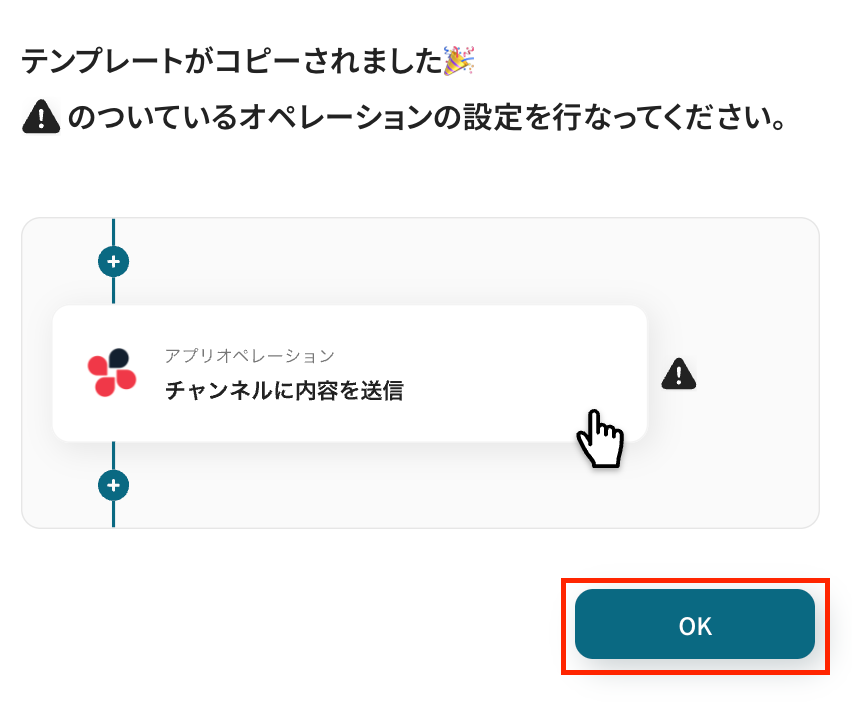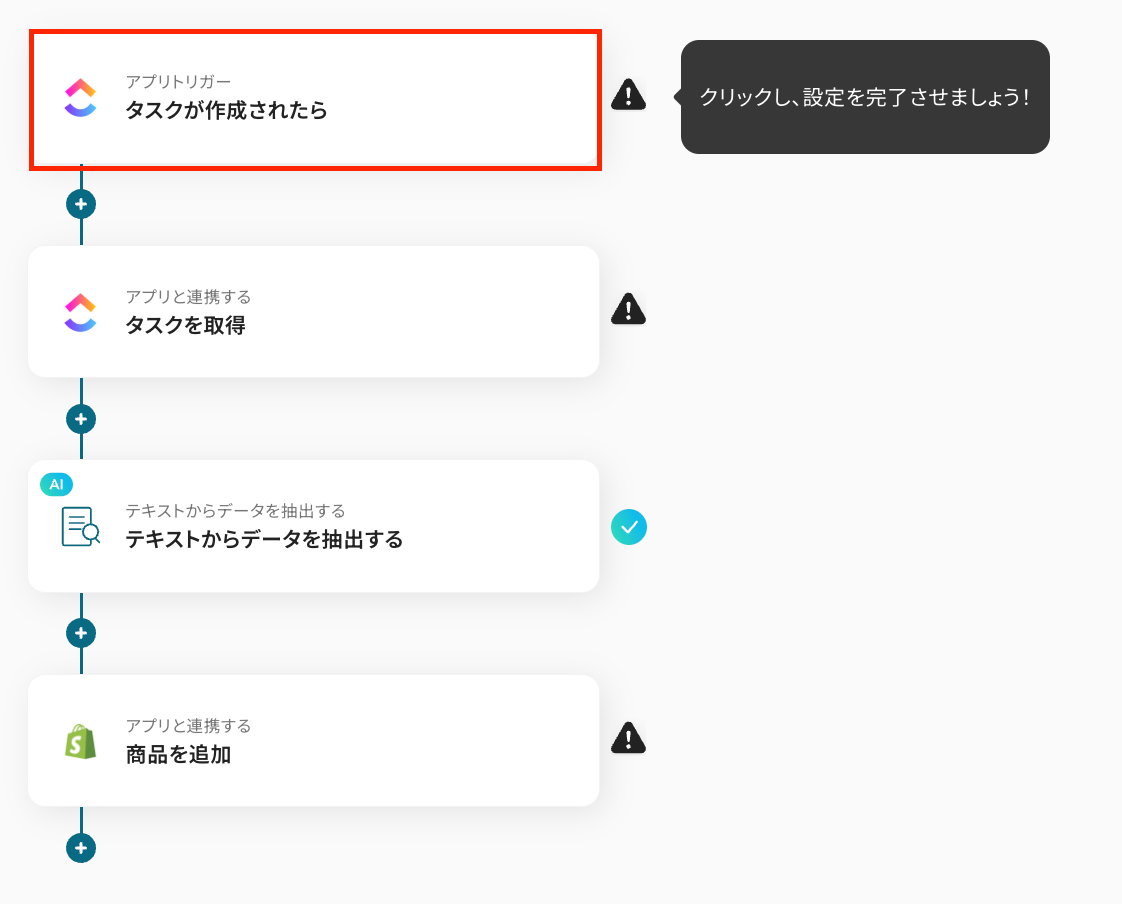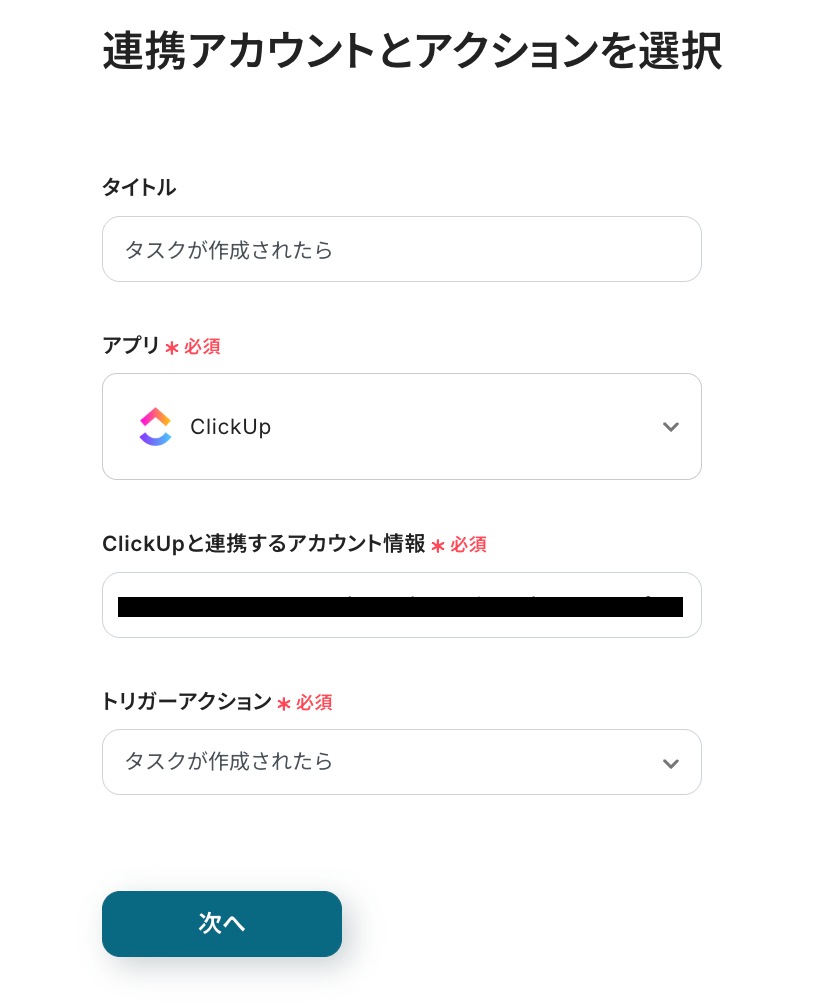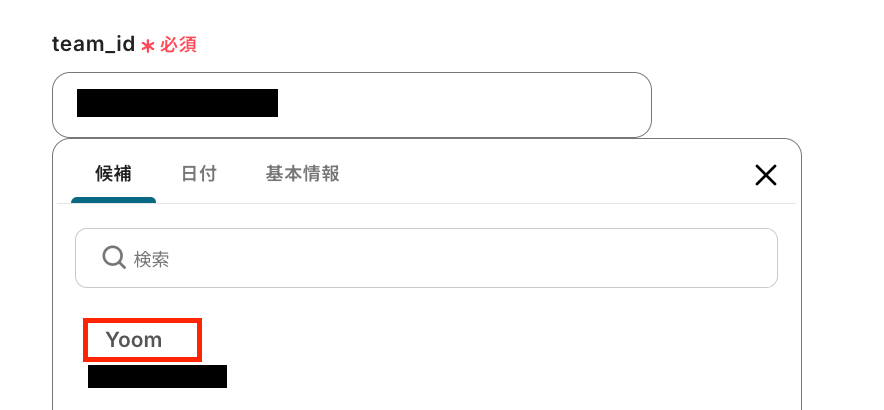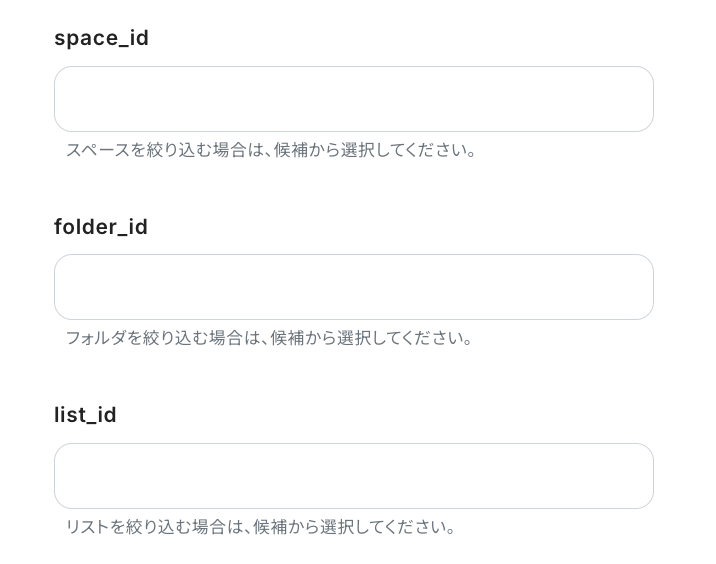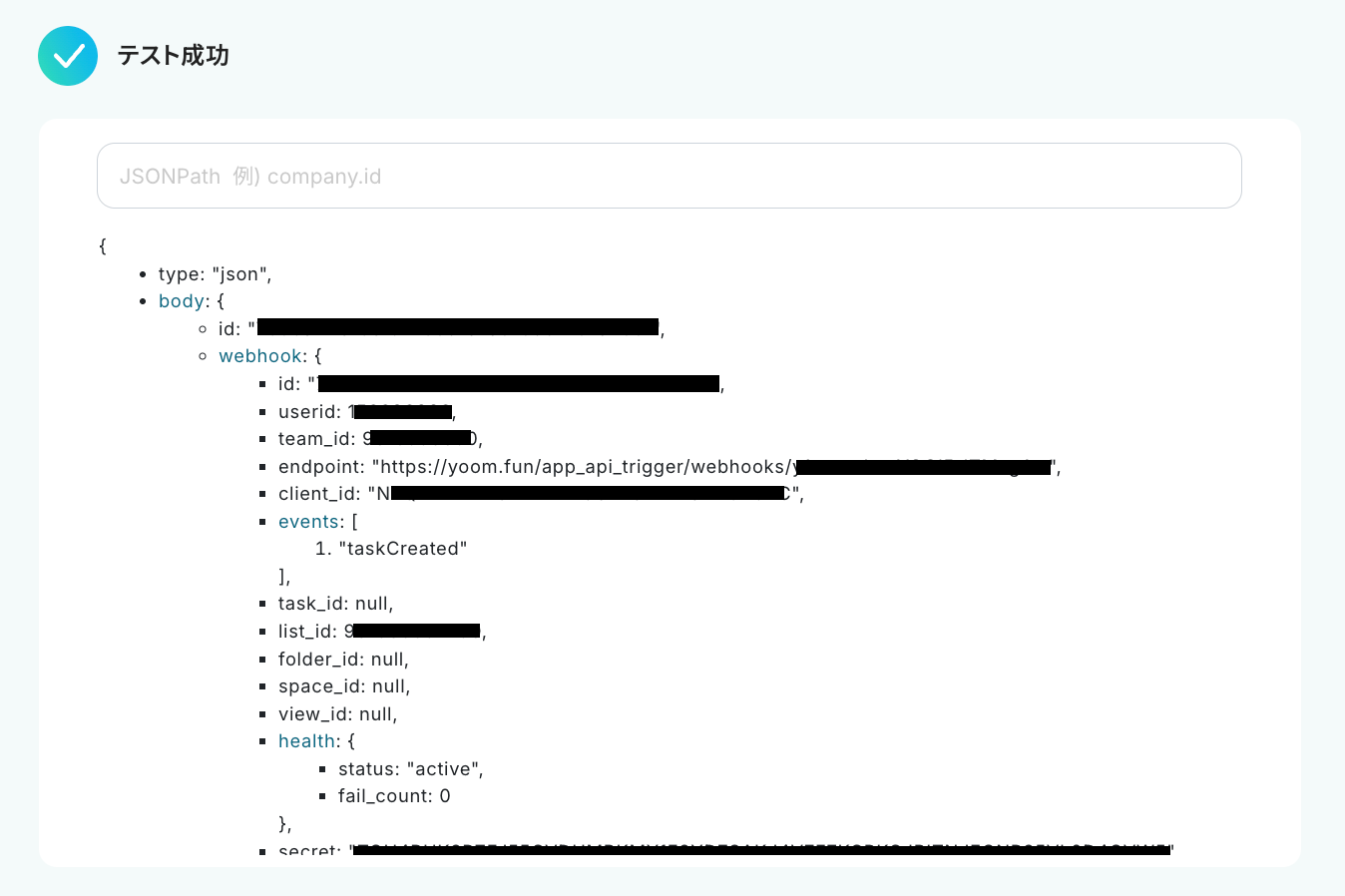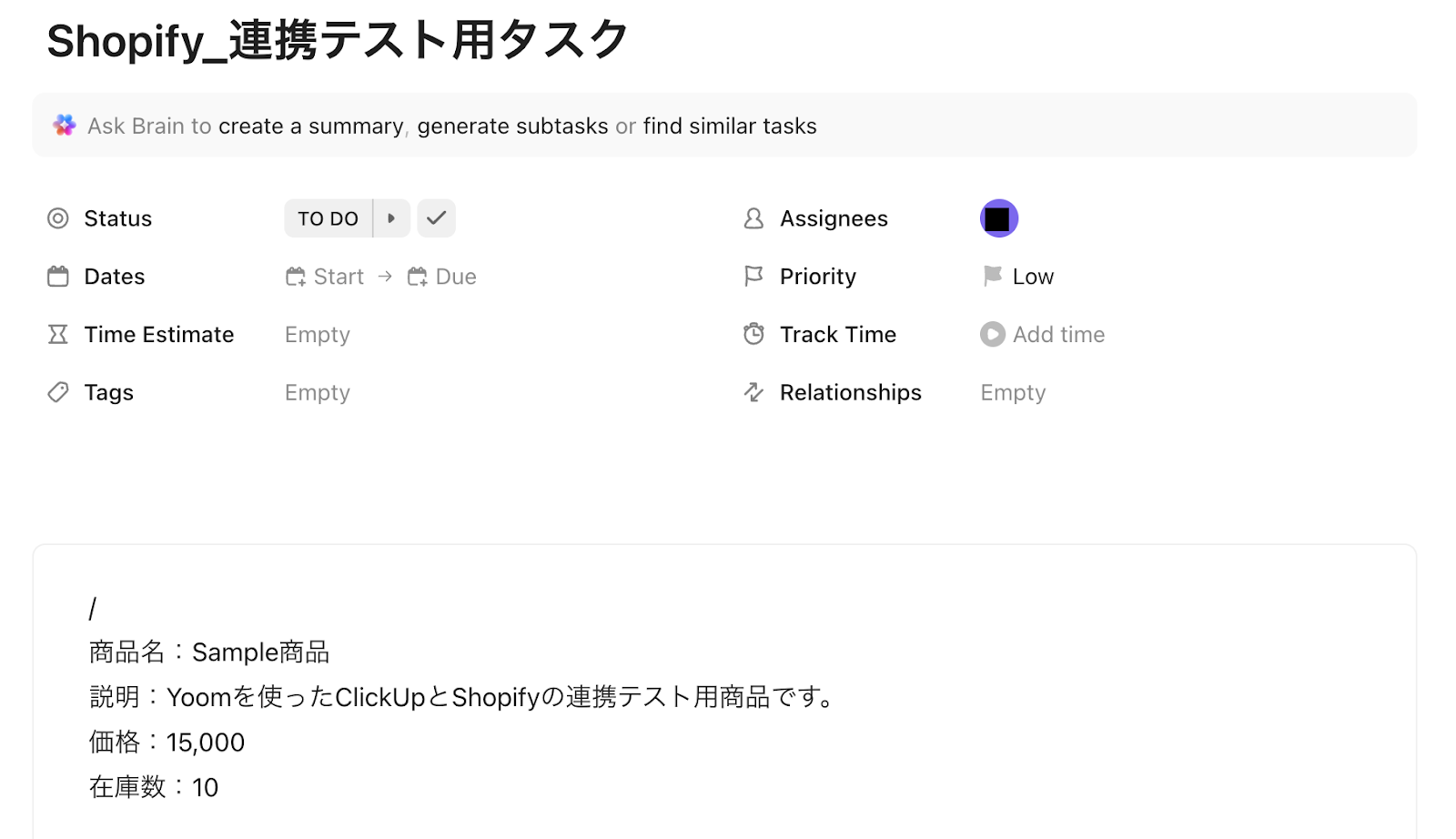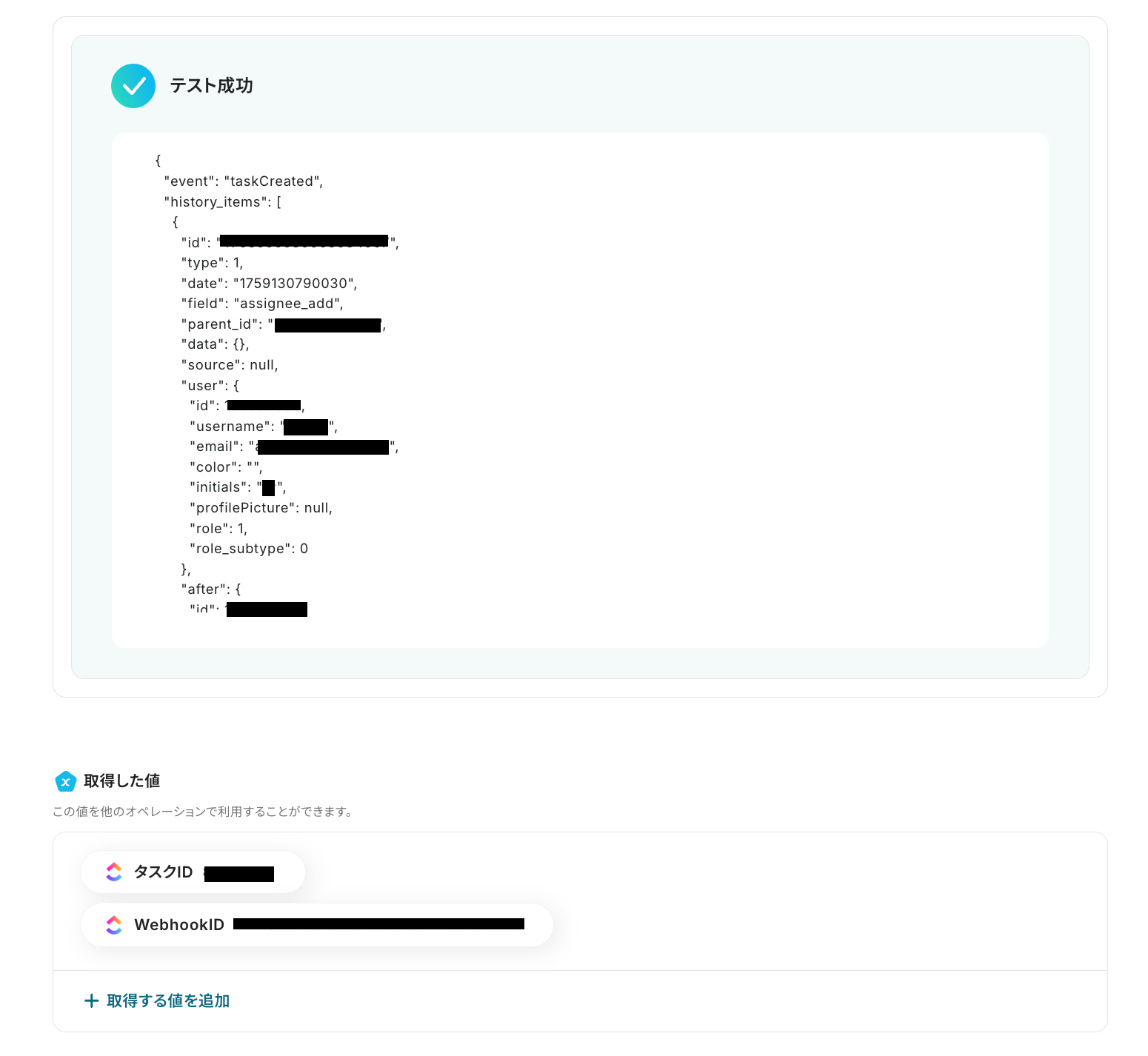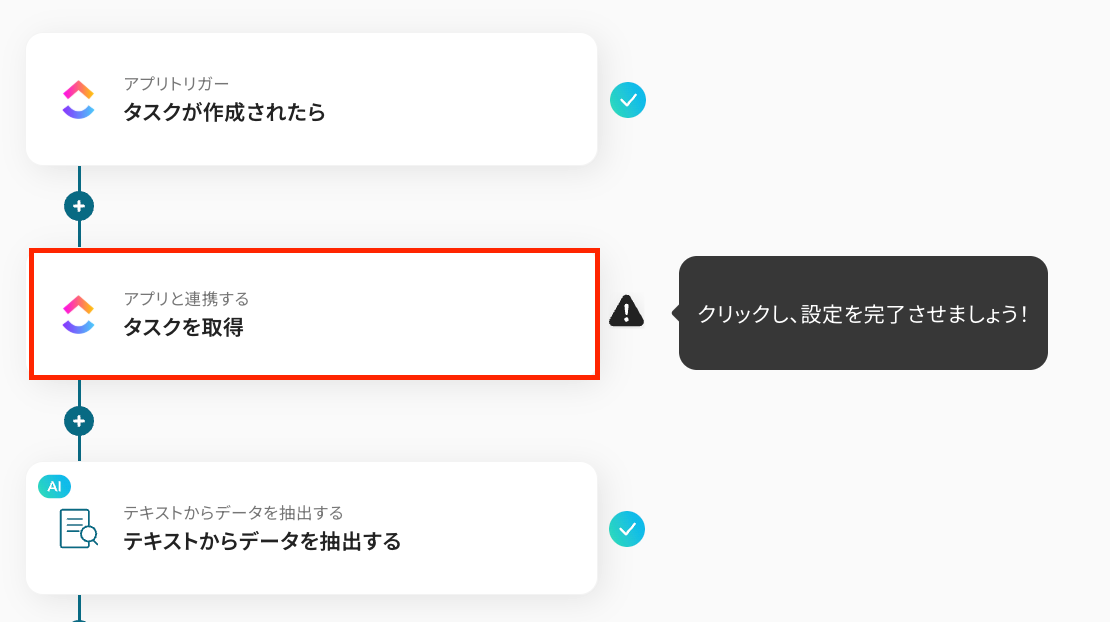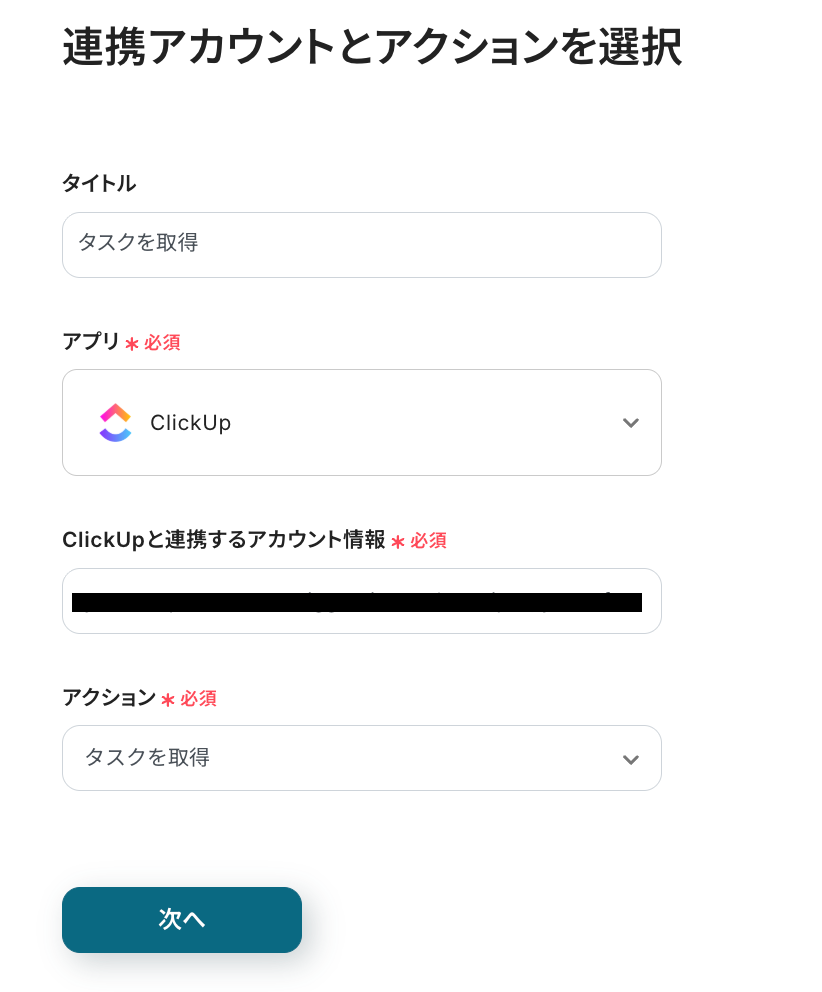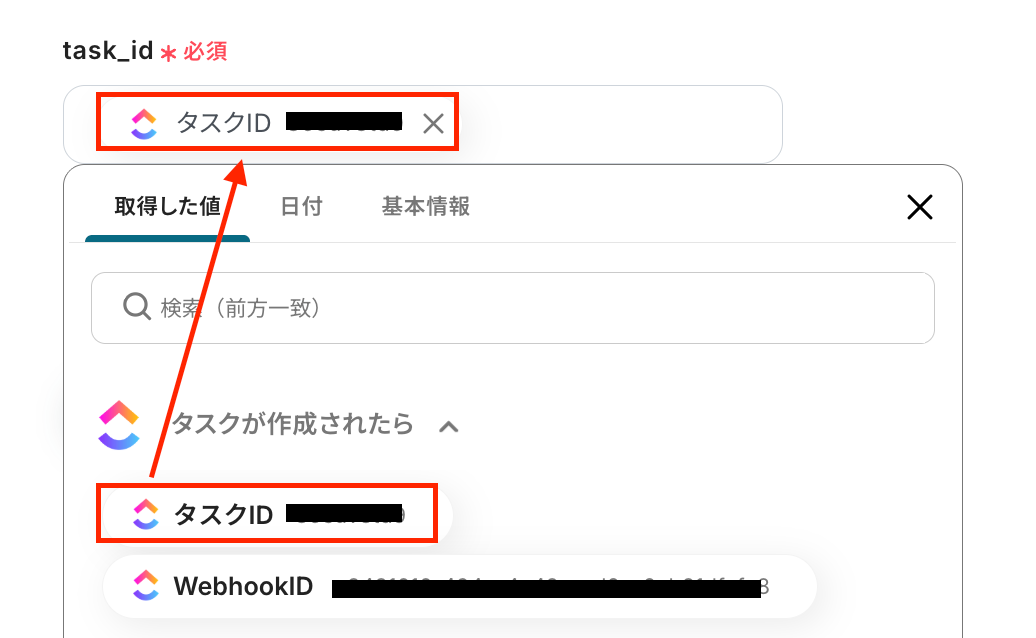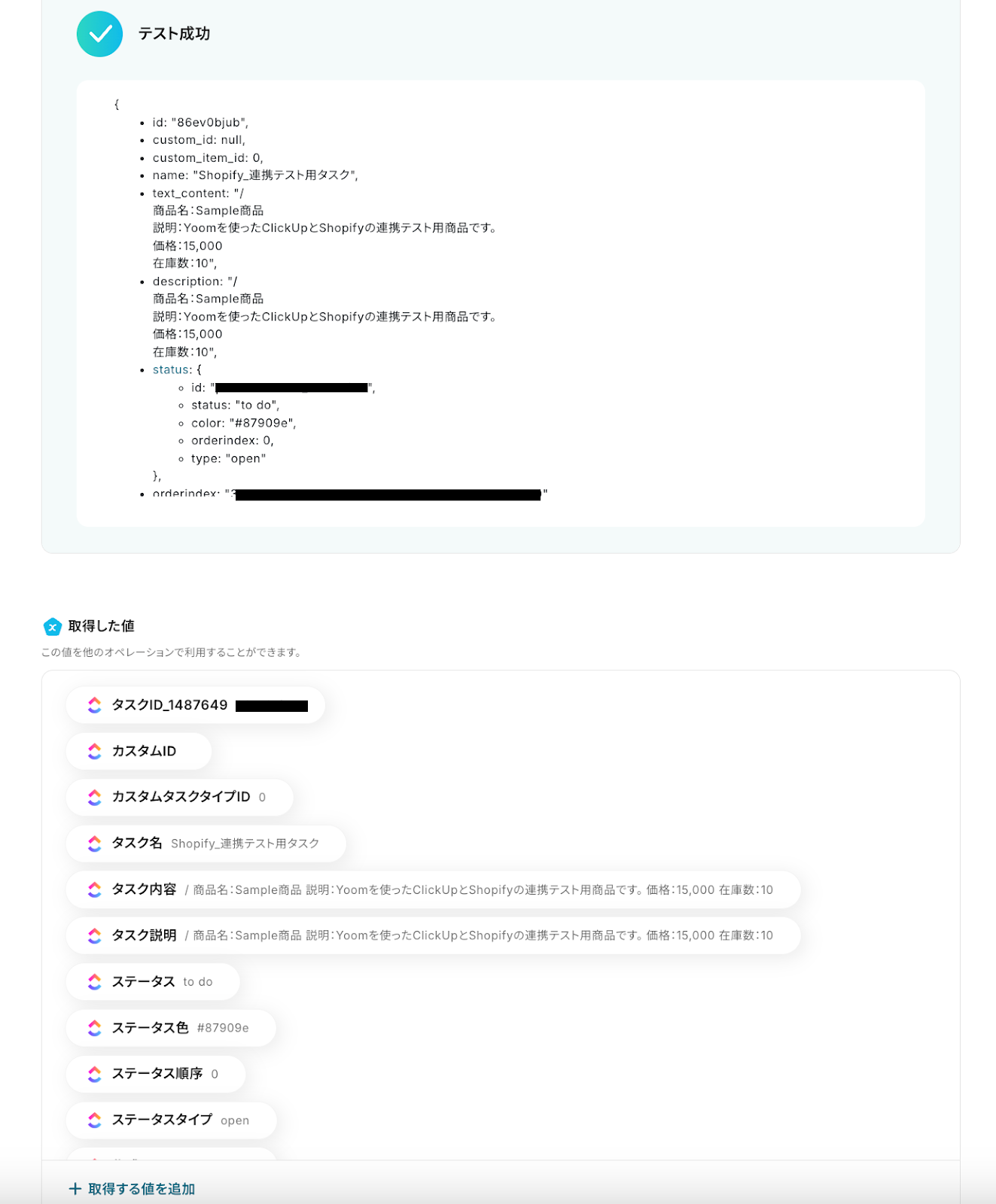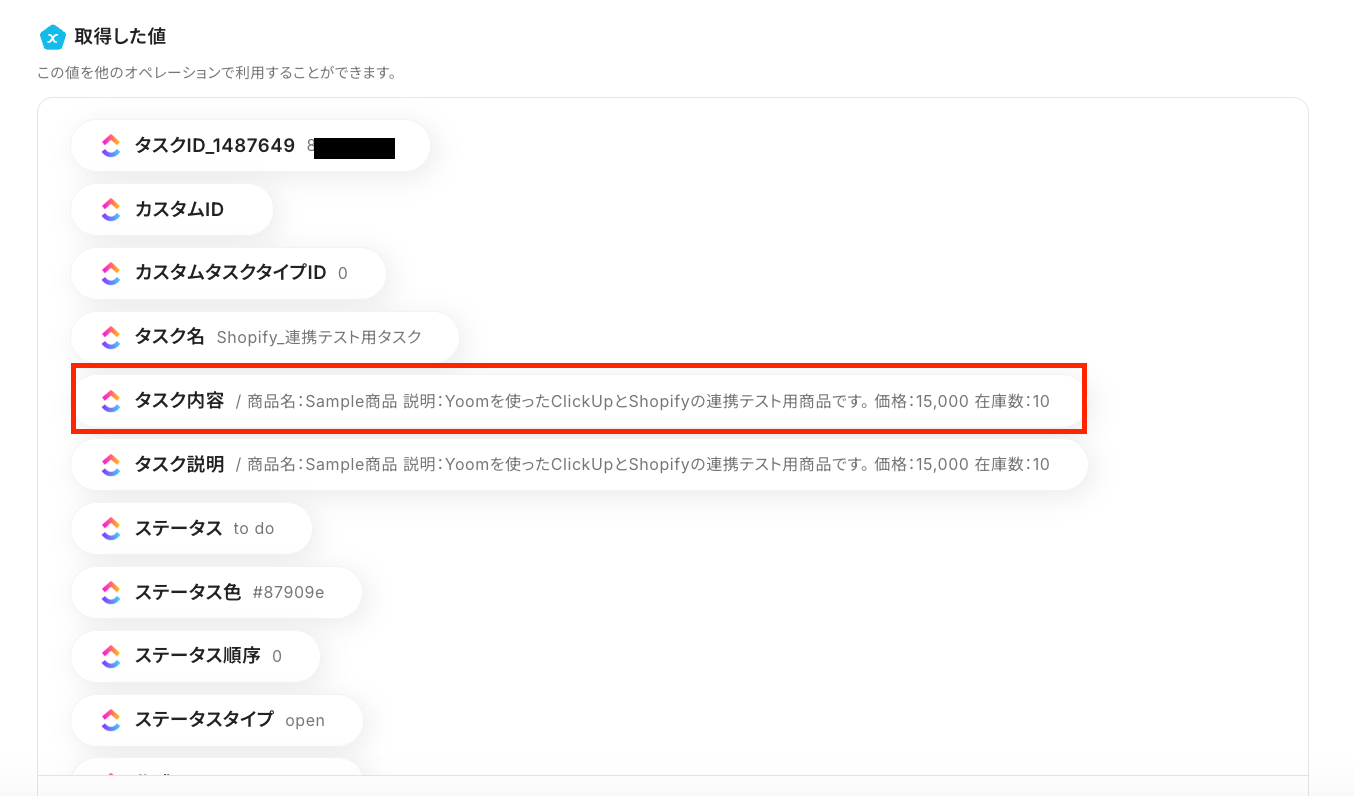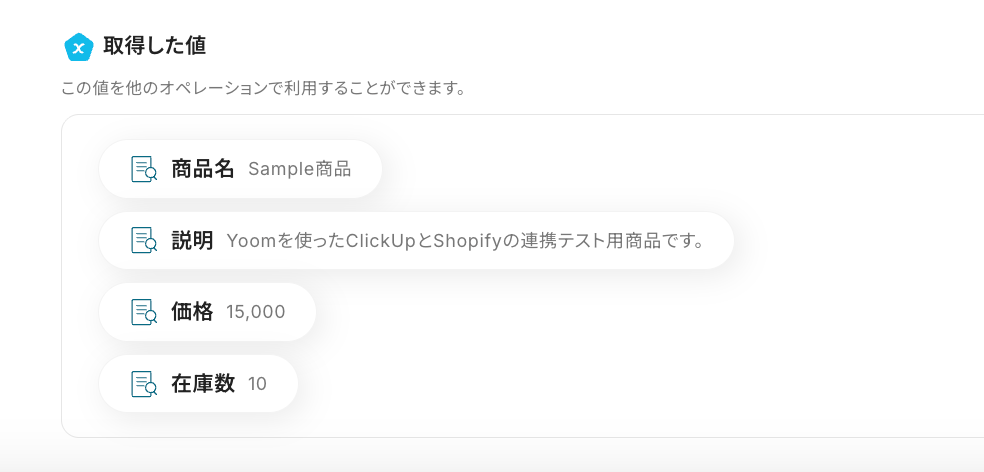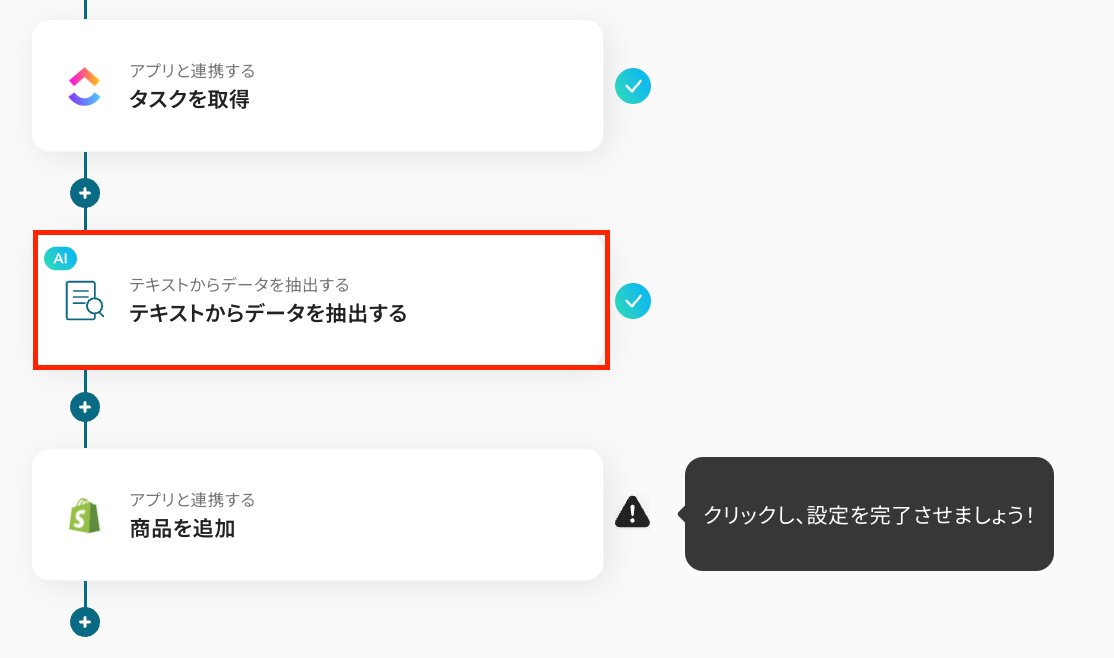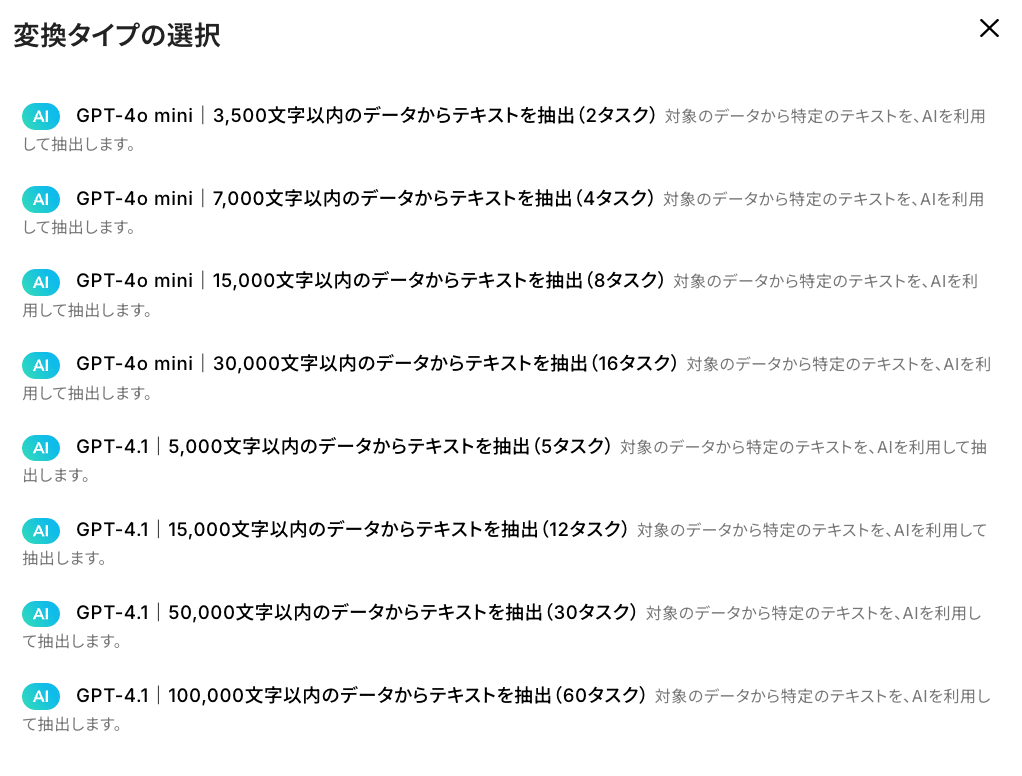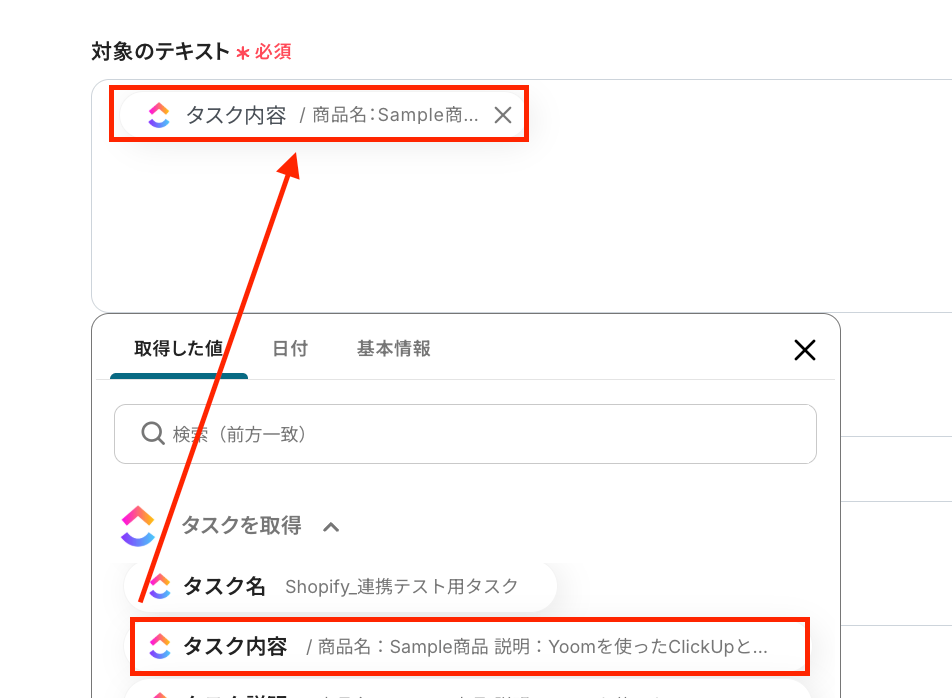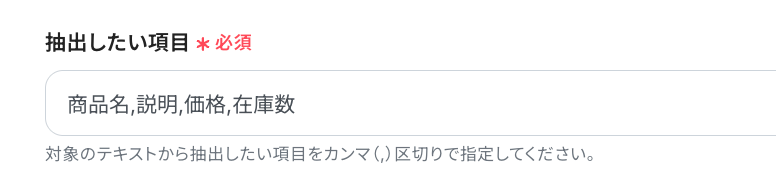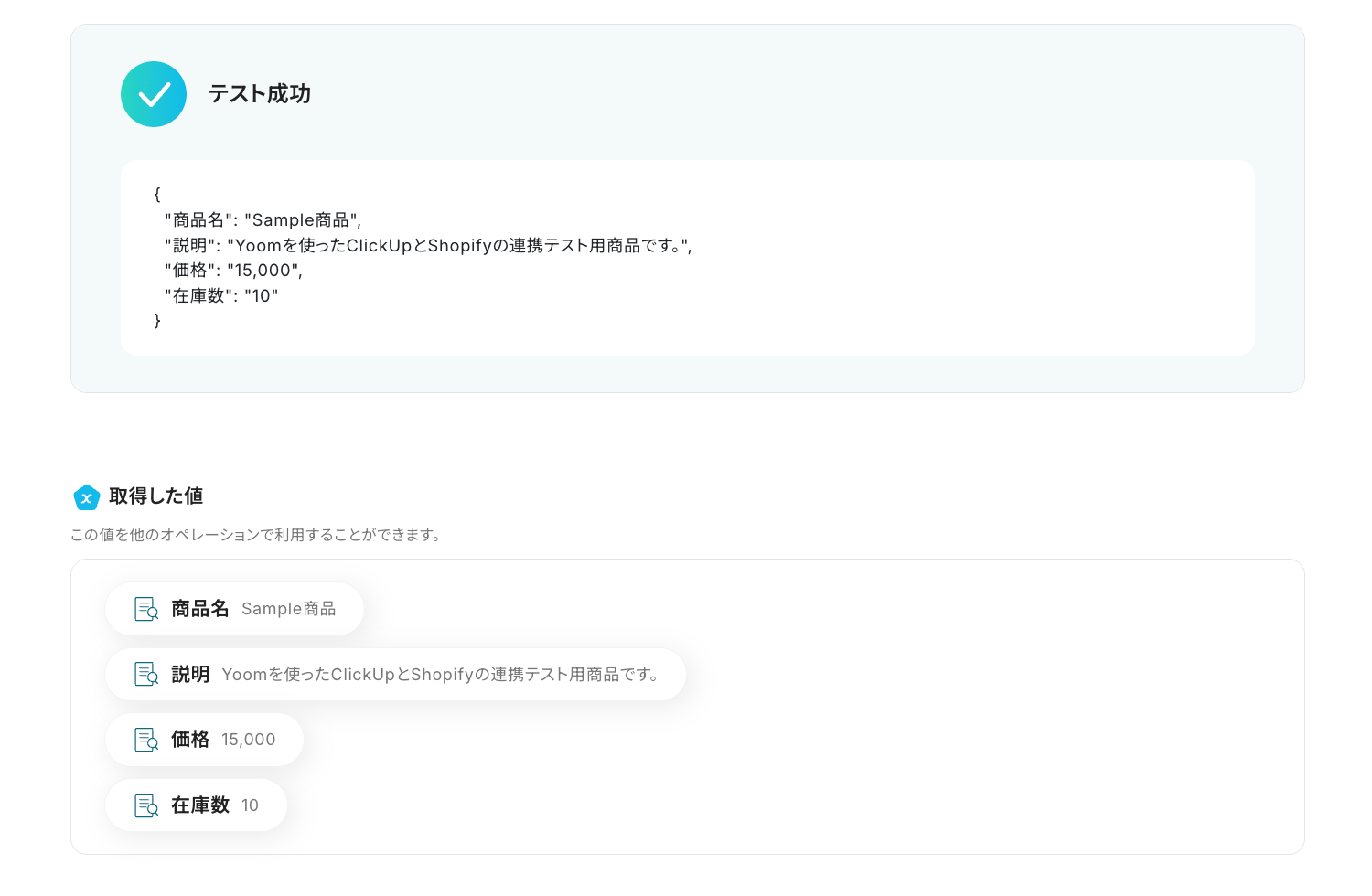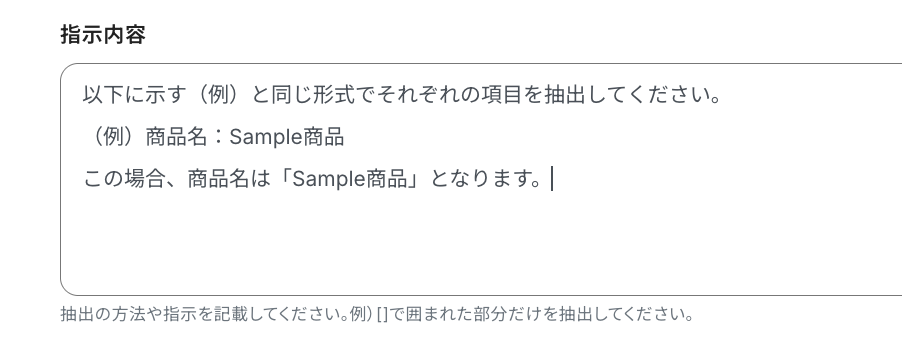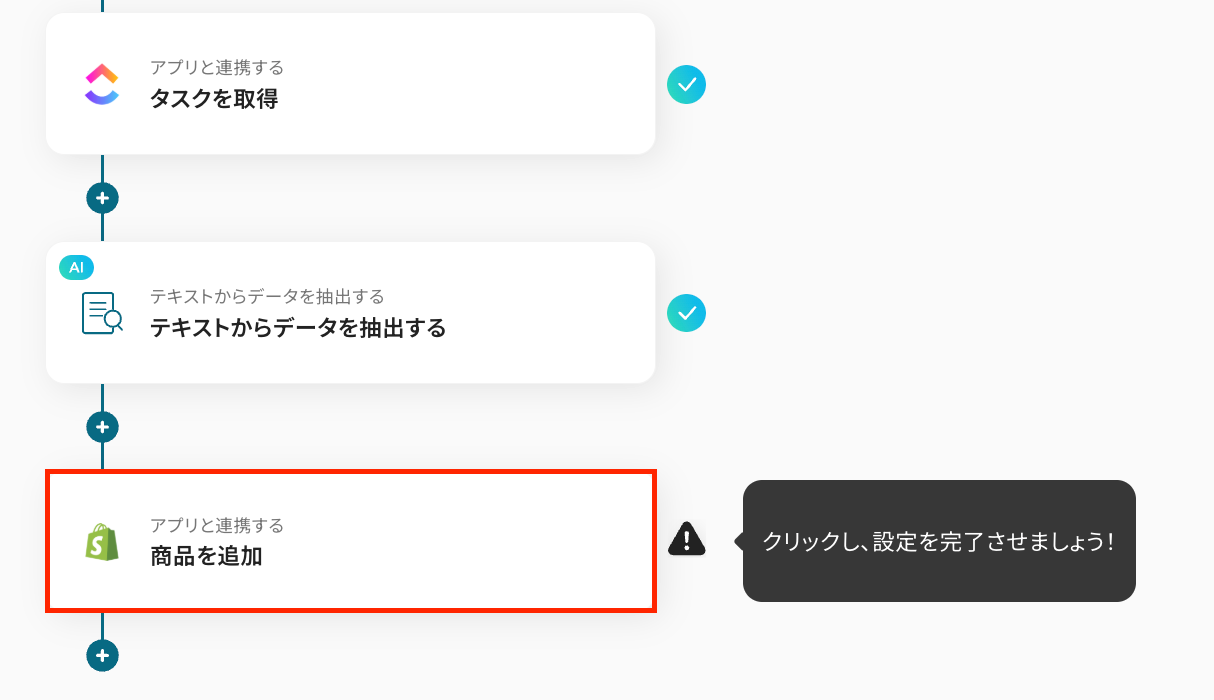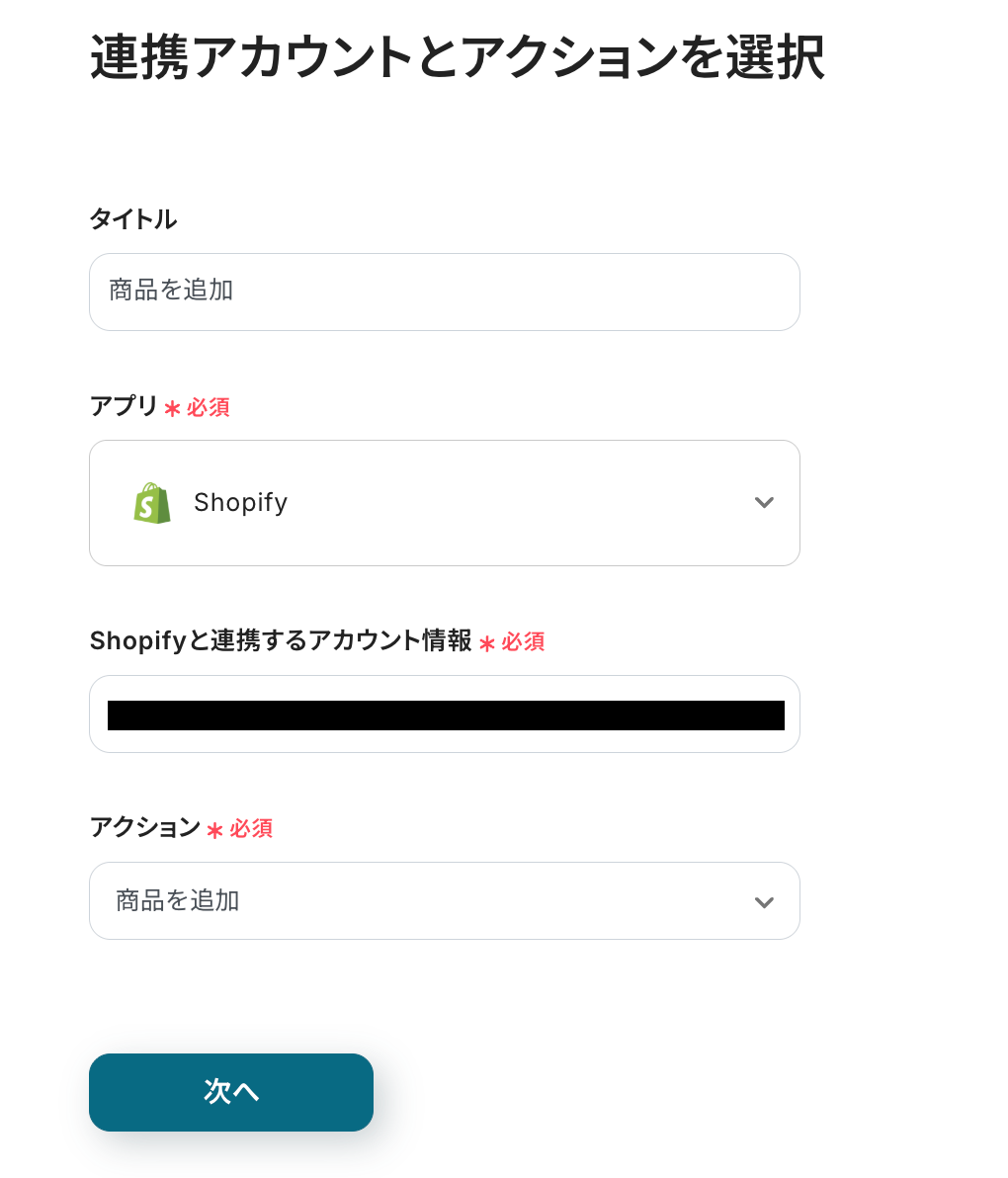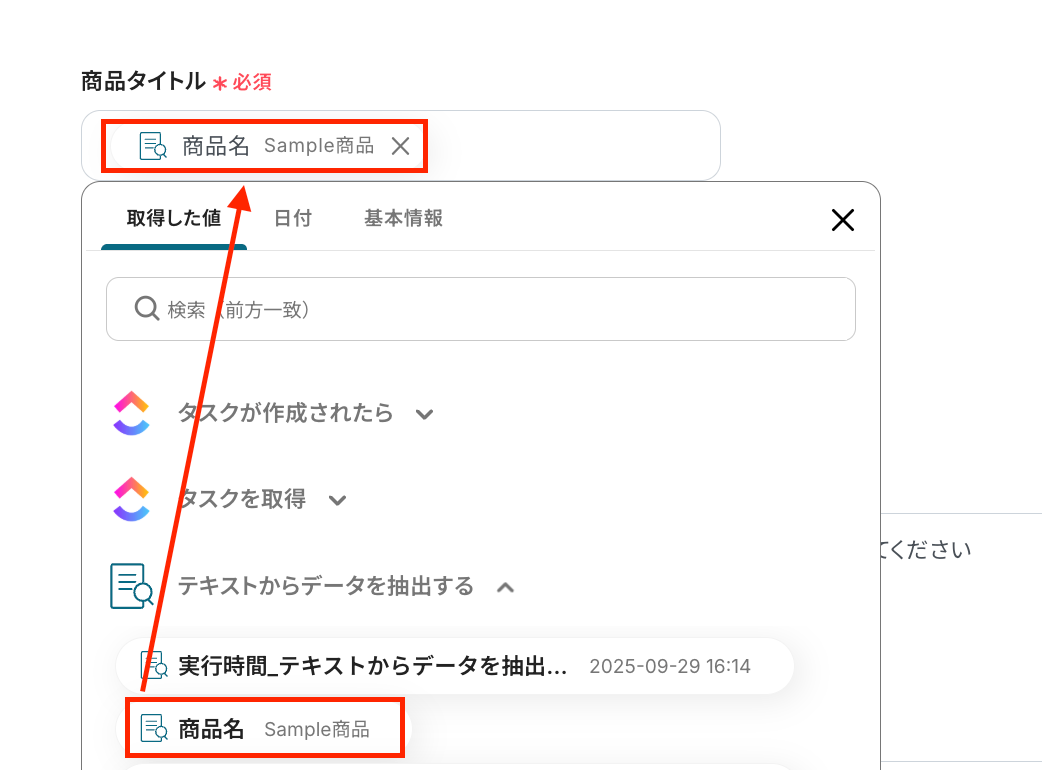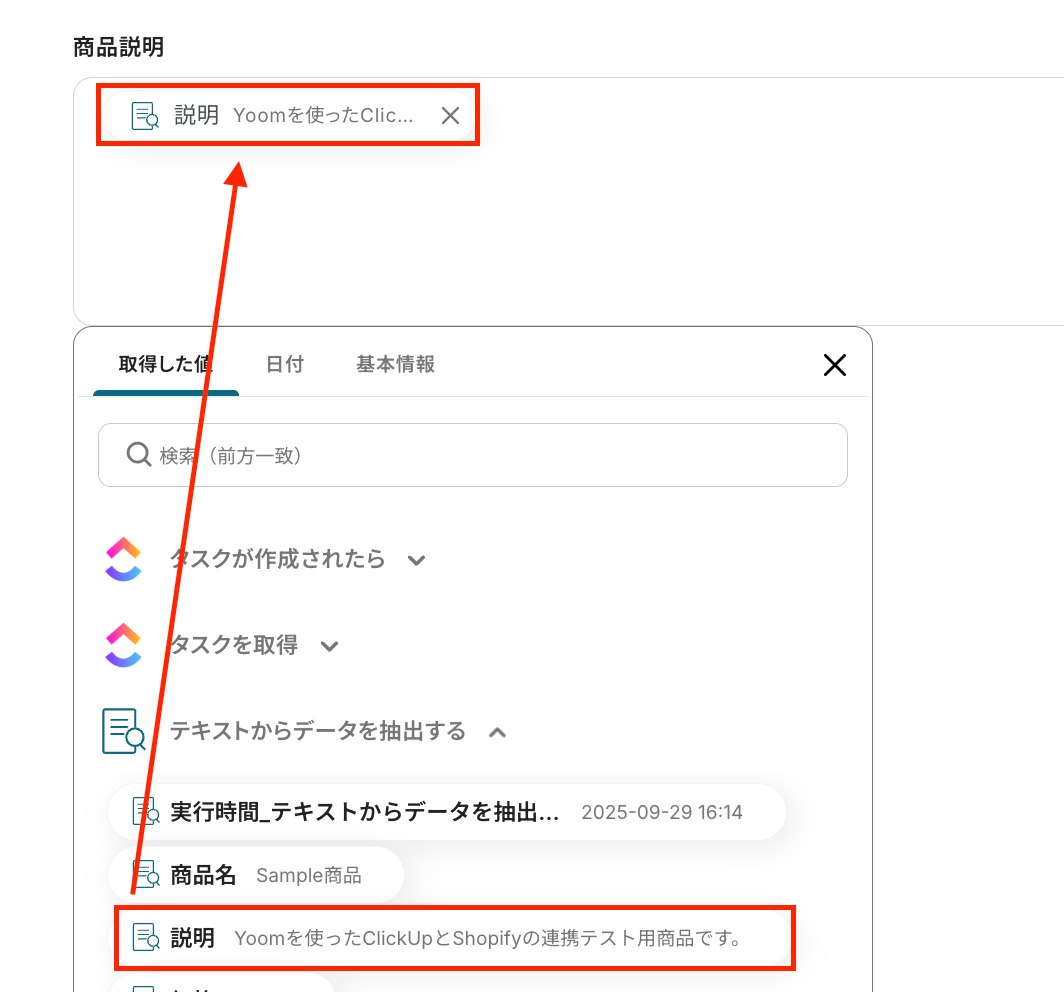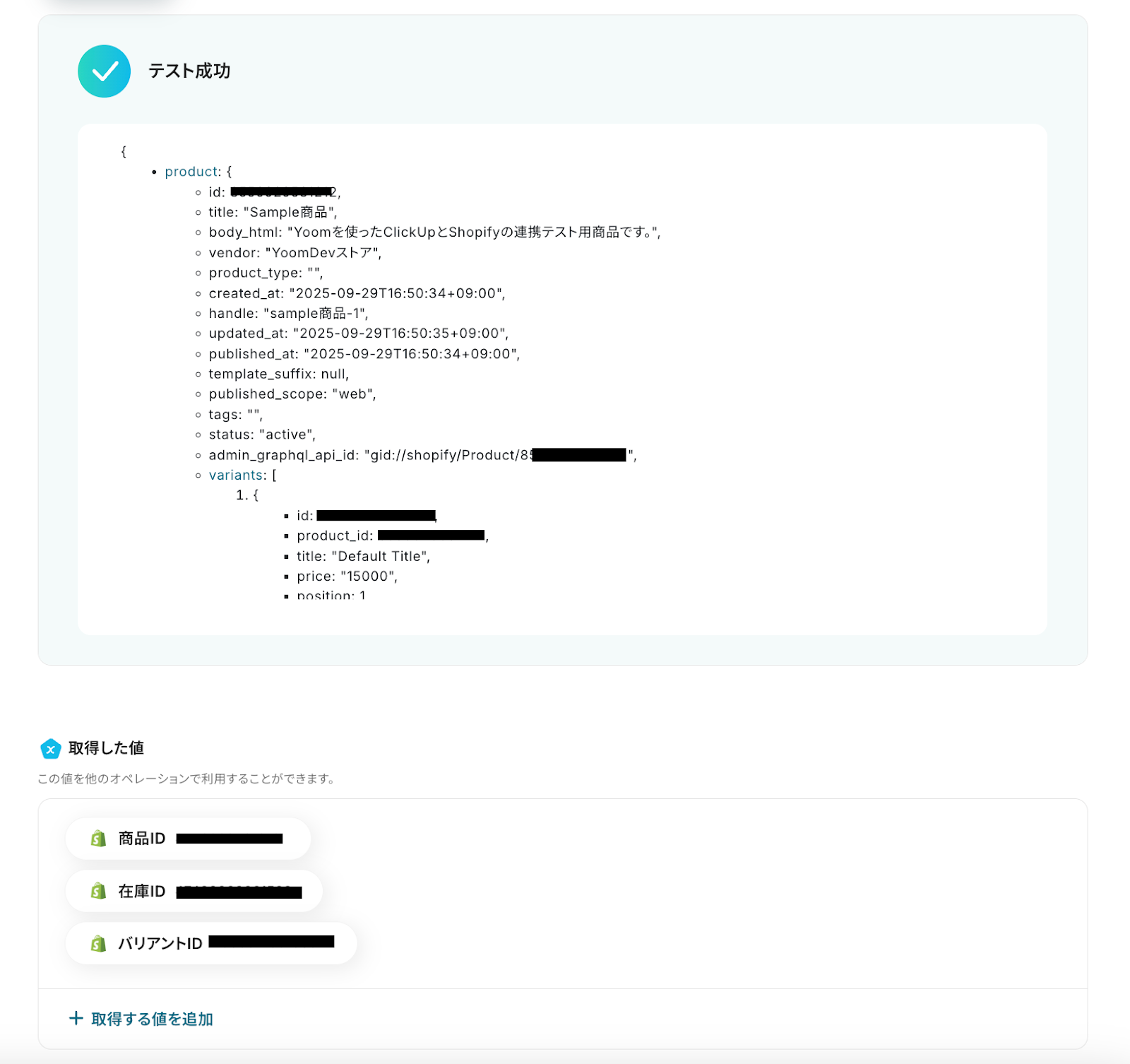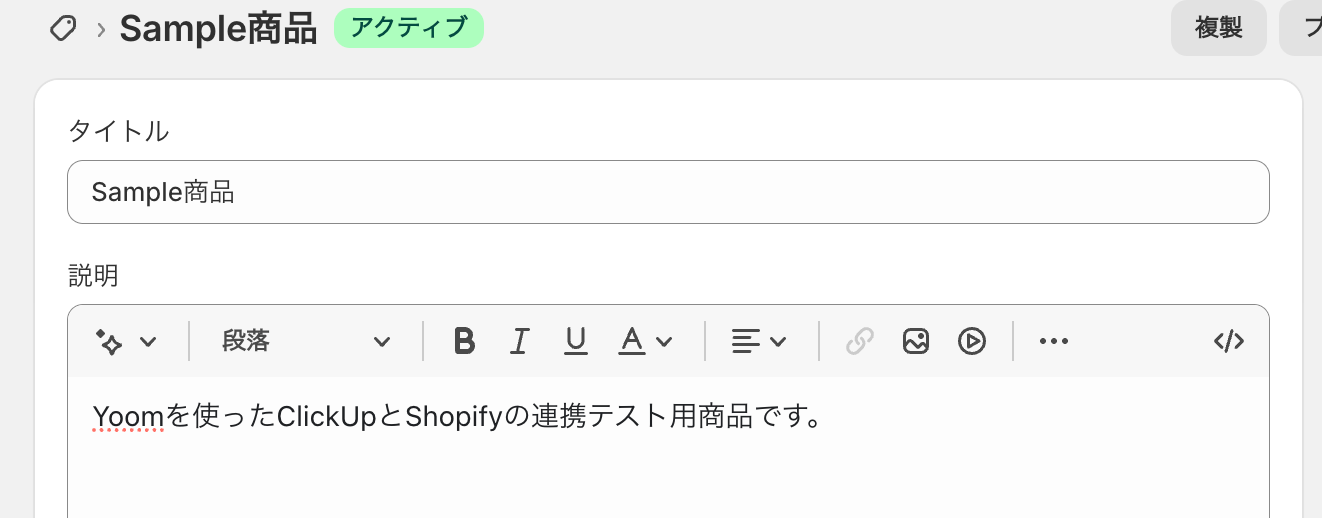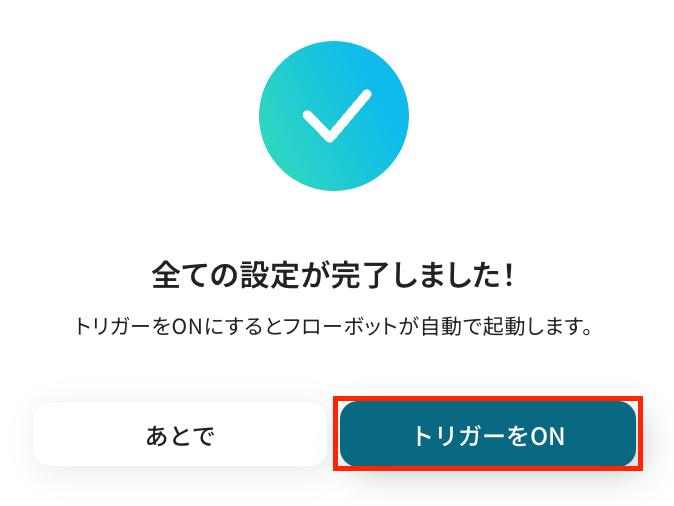ClickUpでタスクが作成されたら、Shopifyに商品を追加する
試してみる
■概要
ClickUpでタスクを管理し、Shopifyで商品を販売しているものの、タスク情報を手作業で商品ページに転記する作業に手間を感じていませんか?
手入力による情報の入力ミスや登録漏れは、ビジネスの機会損失にも繋がりかねません。
このワークフローを活用すれば、ClickUpでのタスク作成をきっかけにShopifyへの商品追加を自動化できるため、こうした課題をスムーズに解消し、ClickUpとShopifyの連携を円滑にします。
■このテンプレートをおすすめする方
・ClickUpとShopifyを併用しており、商品登録作業を手作業で行っているEC担当者の方
・ClickUpのタスク情報をもとに、Shopifyへのデータ登録を効率化したいと考えている方
・手作業による転記ミスをなくし、商品情報登録の正確性を高めたいチームリーダーの方
■注意事項
・Clickup、ShopifyのそれぞれとYoomを連携してください。
・Shopifyはチームプラン・サクセスプランでのみご利用いただけるアプリとなっております。フリープラン・ミニプランの場合は設定しているフローボットのオペレーションやデータコネクトはエラーとなりますので、ご注意ください。
・チームプランやサクセスプランなどの有料プランは、2週間の無料トライアルを行うことが可能です。無料トライアル中には制限対象のアプリを使用することができます。
「ClickUpで新商品のタスクを作成したら、その情報をShopifyに手動で登録していて手間…」
「何度も同じような情報をコピペしていて、時間がかかるしミスも怖い…」
このように、プロジェクト管理ツールClickUpとECプラットフォームShopify間での手作業によるデータ連携に、非効率さや課題を感じていませんか?
そこでオススメしたいのが、ClickUpでタスクを作成するだけで、その情報が自動的にShopifyの商品として登録される仕組みの活用です。
こうした日々の煩わしい作業から解放され、入力ミスを心配することなく、商品企画やマーケティングといったより創造的な業務に集中できる時間を創れるかもしれません。
今回ご紹介する自動化の設定は、専門的な知識がなくてもノーコードで簡単にできるので、ぜひこの機会に導入して、日々の業務をさらに効率化しましょう!
とにかく早く試したい方へ
YoomにはClickUpとShopifyを連携し、さまざまな業務フローを自動化するテンプレートが豊富に用意されています。
今すぐ試したい方は以下よりバナーをクリックして、さっそくスタートしましょう!
ClickUpでタスクが作成されたら、Shopifyに商品を追加する
試してみる
■概要
ClickUpでタスクを管理し、Shopifyで商品を販売しているものの、タスク情報を手作業で商品ページに転記する作業に手間を感じていませんか?
手入力による情報の入力ミスや登録漏れは、ビジネスの機会損失にも繋がりかねません。
このワークフローを活用すれば、ClickUpでのタスク作成をきっかけにShopifyへの商品追加を自動化できるため、こうした課題をスムーズに解消し、ClickUpとShopifyの連携を円滑にします。
■このテンプレートをおすすめする方
・ClickUpとShopifyを併用しており、商品登録作業を手作業で行っているEC担当者の方
・ClickUpのタスク情報をもとに、Shopifyへのデータ登録を効率化したいと考えている方
・手作業による転記ミスをなくし、商品情報登録の正確性を高めたいチームリーダーの方
■注意事項
・Clickup、ShopifyのそれぞれとYoomを連携してください。
・Shopifyはチームプラン・サクセスプランでのみご利用いただけるアプリとなっております。フリープラン・ミニプランの場合は設定しているフローボットのオペレーションやデータコネクトはエラーとなりますので、ご注意ください。
・チームプランやサクセスプランなどの有料プランは、2週間の無料トライアルを行うことが可能です。無料トライアル中には制限対象のアプリを使用することができます。
ClickUpとShopifyを連携してできること
ClickUpとShopifyのAPIを連携させることで、これまで手作業で行っていた二つのツール間の情報入力を自動化できます。
例えば、ClickUpで作成したタスク情報を基にShopifyの商品を自動で追加するなど、様々な業務フローの効率化が可能に!
ここでは具体的な自動化の例をいくつかご紹介しますので、気になる内容があれば、ぜひ気軽にクリックして試してみてくださいね!
ClickUpでタスクが作成されたら、Shopifyに商品を追加する
ClickUpで商品企画に関するタスクが作成されるたびに、その情報を手動でShopifyに商品登録する手間の解消に役立つフローです。
この自動化により、タスク作成から商品登録までのリードタイムを短縮し、転記ミスを防ぎながら迅速な商品展開の実現をサポートします。
ClickUpでタスクが作成されたら、Shopifyに商品を追加する
試してみる
■概要
ClickUpでタスクを管理し、Shopifyで商品を販売しているものの、タスク情報を手作業で商品ページに転記する作業に手間を感じていませんか?
手入力による情報の入力ミスや登録漏れは、ビジネスの機会損失にも繋がりかねません。
このワークフローを活用すれば、ClickUpでのタスク作成をきっかけにShopifyへの商品追加を自動化できるため、こうした課題をスムーズに解消し、ClickUpとShopifyの連携を円滑にします。
■このテンプレートをおすすめする方
・ClickUpとShopifyを併用しており、商品登録作業を手作業で行っているEC担当者の方
・ClickUpのタスク情報をもとに、Shopifyへのデータ登録を効率化したいと考えている方
・手作業による転記ミスをなくし、商品情報登録の正確性を高めたいチームリーダーの方
■注意事項
・Clickup、ShopifyのそれぞれとYoomを連携してください。
・Shopifyはチームプラン・サクセスプランでのみご利用いただけるアプリとなっております。フリープラン・ミニプランの場合は設定しているフローボットのオペレーションやデータコネクトはエラーとなりますので、ご注意ください。
・チームプランやサクセスプランなどの有料プランは、2週間の無料トライアルを行うことが可能です。無料トライアル中には制限対象のアプリを使用することができます。
ClickUpで特定のタスクが作成されたら、Shopifyに商品を追加する
ClickUpで作成される多くのタスクの中から、商品登録に関連する特定のタスクだけをトリガーにしてShopifyに連携したい場合に最適なフローです。
例えば「商品登録」というステータスになったタスクのみを自動でShopifyに登録することで、意図しない商品登録を防ぎ、より正確で効率的なワークフローを構築できるでしょう。
ClickUpで特定のタスクが作成されたら、Shopifyに商品を追加する
試してみる
■概要
ClickUpで商品登録のタスクを管理し、その情報をShopifyへ手作業で入力する業務に手間を感じていませんか。
この方法は時間がかかるだけでなく、コピー&ペーストのミスを誘発する可能性もあります。
このワークフローを活用すれば、ClickUpとShopifyの連携を自動化し、ClickUpでタスクが作成されると自動でShopifyに商品が追加されるため、商品登録のプロセスを効率化し、手作業によるミスを減らすことが可能です。
■このテンプレートをおすすめする方
・ClickUpとShopifyを利用し、商品登録の業務を手作業で行っているECサイトの担当者の方
・ClickUpのタスク情報を基にShopifyへ商品登録するフローを自動化したいと考えている方
・ノーコードでClickUpとShopifyを連携させる方法に関心がある業務改善担当者の方
■注意事項
・Clickup、ShopifyのそれぞれとYoomを連携してください。
・Shopifyはチームプラン・サクセスプランでのみご利用いただけるアプリとなっております。フリープラン・ミニプランの場合は設定しているフローボットのオペレーションやデータコネクトはエラーとなりますので、ご注意ください。
・チームプランやサクセスプランなどの有料プランは、2週間の無料トライアルを行うことが可能です。無料トライアル中には制限対象のアプリを使用することができます。
・分岐はミニプラン以上のプランでご利用いただける機能(オペレーション)となっております。フリープランの場合は設定しているフローボットのオペレーションはエラーとなりますので、ご注意ください。
・ミニプランなどの有料プランは、2週間の無料トライアルを行うことが可能です。無料トライアル中には制限対象のアプリや機能(オペレーション)を使用することができます。
ClickUpとShopifyの連携フローを作ってみよう
それでは、さっそく実際にClickUpとShopifyを連携したフローを作成してみましょう!
今回はYoomを使用して、ノーコードでClickUpとShopifyの連携を進めていきますので、もしまだYoomのアカウントをお持ちでない場合は、こちらの登録フォームからアカウントを作成しておきましょう。
※今回連携するアプリの公式サイト:ClickUp/Shopify
[Yoomとは]
フローの作成方法
今回は「ClickUpでタスクが作成されたら、Shopifyに商品を追加する」フローを作成していきます!
作成の流れは大きく分けて以下です。
- ClickUpとShopifyをマイアプリ登録
- テンプレートをコピー
- ClickUpのトリガー設定および各アクション設定
- トリガーをONにしてフローの動作確認
ClickUpでタスクが作成されたら、Shopifyに商品を追加する
試してみる
■概要
ClickUpでタスクを管理し、Shopifyで商品を販売しているものの、タスク情報を手作業で商品ページに転記する作業に手間を感じていませんか?
手入力による情報の入力ミスや登録漏れは、ビジネスの機会損失にも繋がりかねません。
このワークフローを活用すれば、ClickUpでのタスク作成をきっかけにShopifyへの商品追加を自動化できるため、こうした課題をスムーズに解消し、ClickUpとShopifyの連携を円滑にします。
■このテンプレートをおすすめする方
・ClickUpとShopifyを併用しており、商品登録作業を手作業で行っているEC担当者の方
・ClickUpのタスク情報をもとに、Shopifyへのデータ登録を効率化したいと考えている方
・手作業による転記ミスをなくし、商品情報登録の正確性を高めたいチームリーダーの方
■注意事項
・Clickup、ShopifyのそれぞれとYoomを連携してください。
・Shopifyはチームプラン・サクセスプランでのみご利用いただけるアプリとなっております。フリープラン・ミニプランの場合は設定しているフローボットのオペレーションやデータコネクトはエラーとなりますので、ご注意ください。
・チームプランやサクセスプランなどの有料プランは、2週間の無料トライアルを行うことが可能です。無料トライアル中には制限対象のアプリを使用することができます。
ステップ1:ClickUpとShopifyをマイアプリ登録
はじめに、フローで使用するアプリとYoomを連携するための「マイアプリ登録」を行います。
事前にマイアプリ登録を済ませておくと、後続のフローの設定がスムーズになりますよ!
それではさっそく、今回のフローで使用するアプリのマイアプリ登録方法について解説していきます。
【ClickUpのマイアプリ登録】
以下に手順を解説した動画があるので、こちらを参考にYoomとの連携を進めてみてくださいね!
【Shopifyのマイアプリ登録】
こちらも同様に登録手順を解説した動画があるので、こちらをご参照ください。
- Shopifyはチームプラン・サクセスプランでのみご利用いただけるアプリとなっています。フリープラン・ミニプランの場合は設定しているフローボットのオペレーションやデータコネクトはエラーとなりますので、ご注意ください。
チームプランやサクセスプランなどの有料プランは、2週間の無料トライアルを行うことが可能です。無料トライアル中には制限対象のアプリを使用することができます。ぜひこの機会に、試してみてくださいね!
ステップ2:テンプレートをコピー
ここから実際にフローを作成していきましょう!
簡単に設定できるよう、テンプレートを活用しています。
まずは以下のバナーをクリックし、テンプレートをコピーしてください。
ClickUpでタスクが作成されたら、Shopifyに商品を追加する
試してみる
■概要
ClickUpでタスクを管理し、Shopifyで商品を販売しているものの、タスク情報を手作業で商品ページに転記する作業に手間を感じていませんか?
手入力による情報の入力ミスや登録漏れは、ビジネスの機会損失にも繋がりかねません。
このワークフローを活用すれば、ClickUpでのタスク作成をきっかけにShopifyへの商品追加を自動化できるため、こうした課題をスムーズに解消し、ClickUpとShopifyの連携を円滑にします。
■このテンプレートをおすすめする方
・ClickUpとShopifyを併用しており、商品登録作業を手作業で行っているEC担当者の方
・ClickUpのタスク情報をもとに、Shopifyへのデータ登録を効率化したいと考えている方
・手作業による転記ミスをなくし、商品情報登録の正確性を高めたいチームリーダーの方
■注意事項
・Clickup、ShopifyのそれぞれとYoomを連携してください。
・Shopifyはチームプラン・サクセスプランでのみご利用いただけるアプリとなっております。フリープラン・ミニプランの場合は設定しているフローボットのオペレーションやデータコネクトはエラーとなりますので、ご注意ください。
・チームプランやサクセスプランなどの有料プランは、2週間の無料トライアルを行うことが可能です。無料トライアル中には制限対象のアプリを使用することができます。
クリックすると自動的にテンプレートがお使いのYoom画面にコピーされ、下図のようなポップアップが表示されます。
「OK」を押して設定を進めましょう!
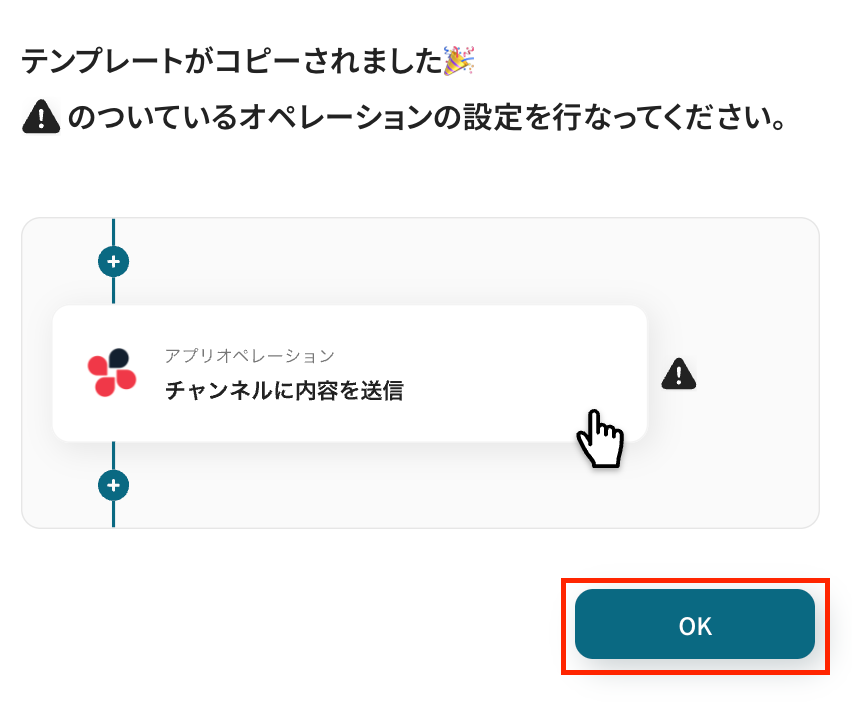
ステップ3:ClickUpのトリガー設定
最初の設定です!
まずは、ClickUpでタスクが作成された際に、フローボットが起動するように設定を行います。
コピーしたテンプレートの「タスクが作成されたら」をクリックしてください。
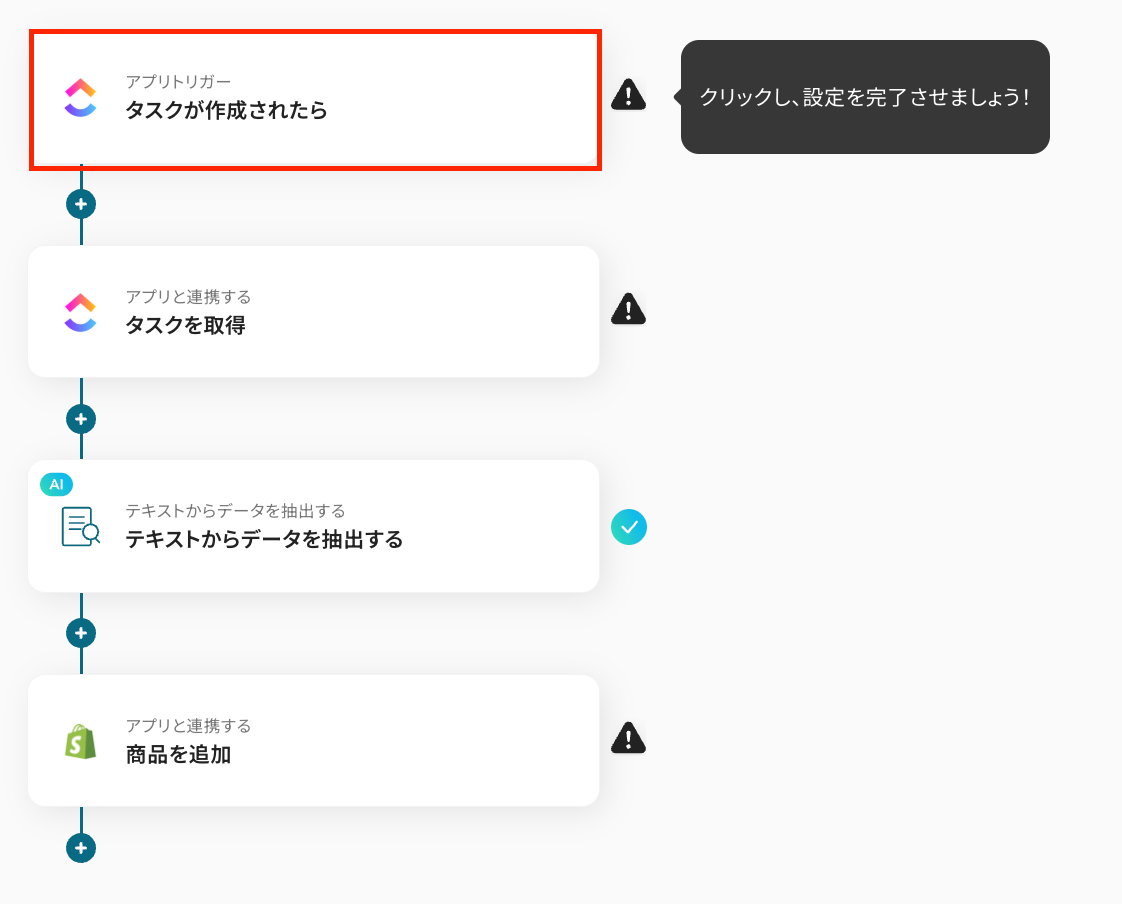
タイトルは自由に編集できるので必要に応じて変更し、連携するアカウント情報はフローで使用するものであることを確認します。
トリガーアクションは変更せず、「次へ」を押してください。
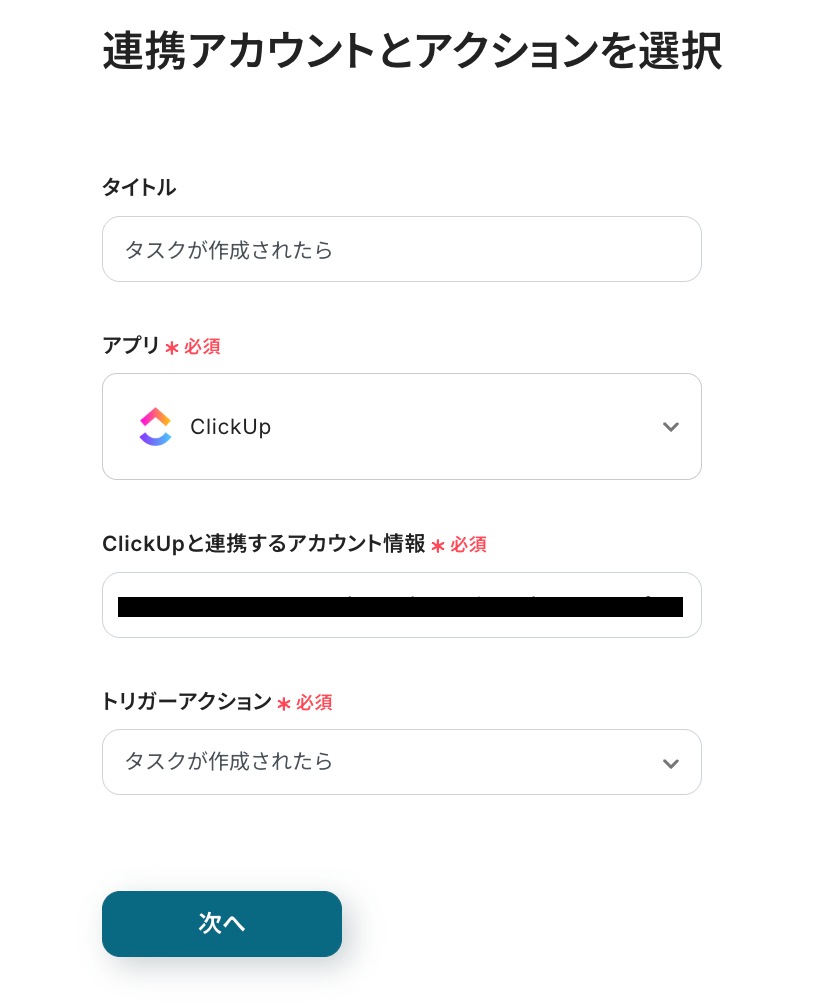
次に、アプリトリガーのAPI接続設定を行います。
「team_id」は、入力欄をクリックして表示される候補から選択してください。
(候補は、連携しているClickUpアカウントに紐づいて表示されます)
ここで設定したチーム内にタスクが作成されると、フローが起動するようになりますよ!
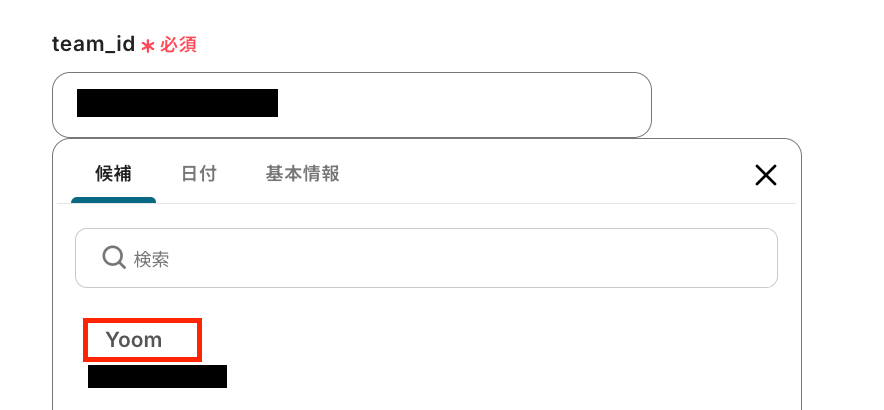
他にもスペースやフォルダ、リストなどを絞り込むこともできるので、必要に応じて適宜候補から選択してくださいね!
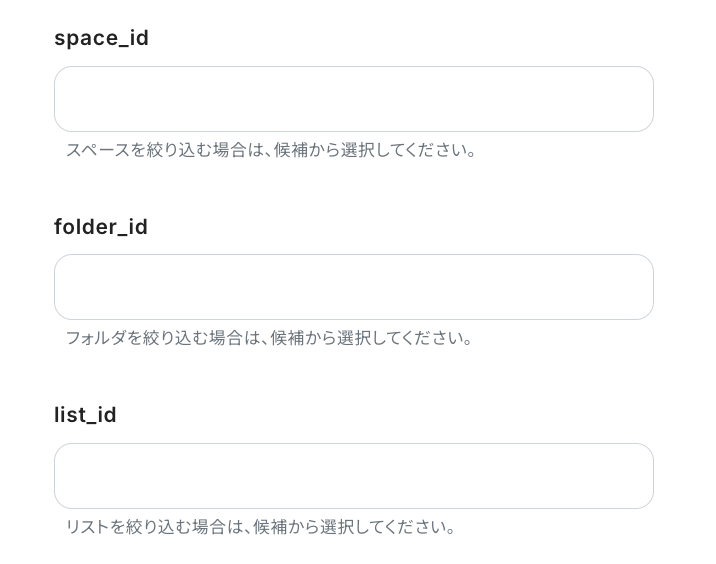
設定が完了したら、ClickUpとYoomの連携チェックを行います。
「テスト」をクリックし、下図のように「テスト成功」と表示されたら「次へ」を押してください。
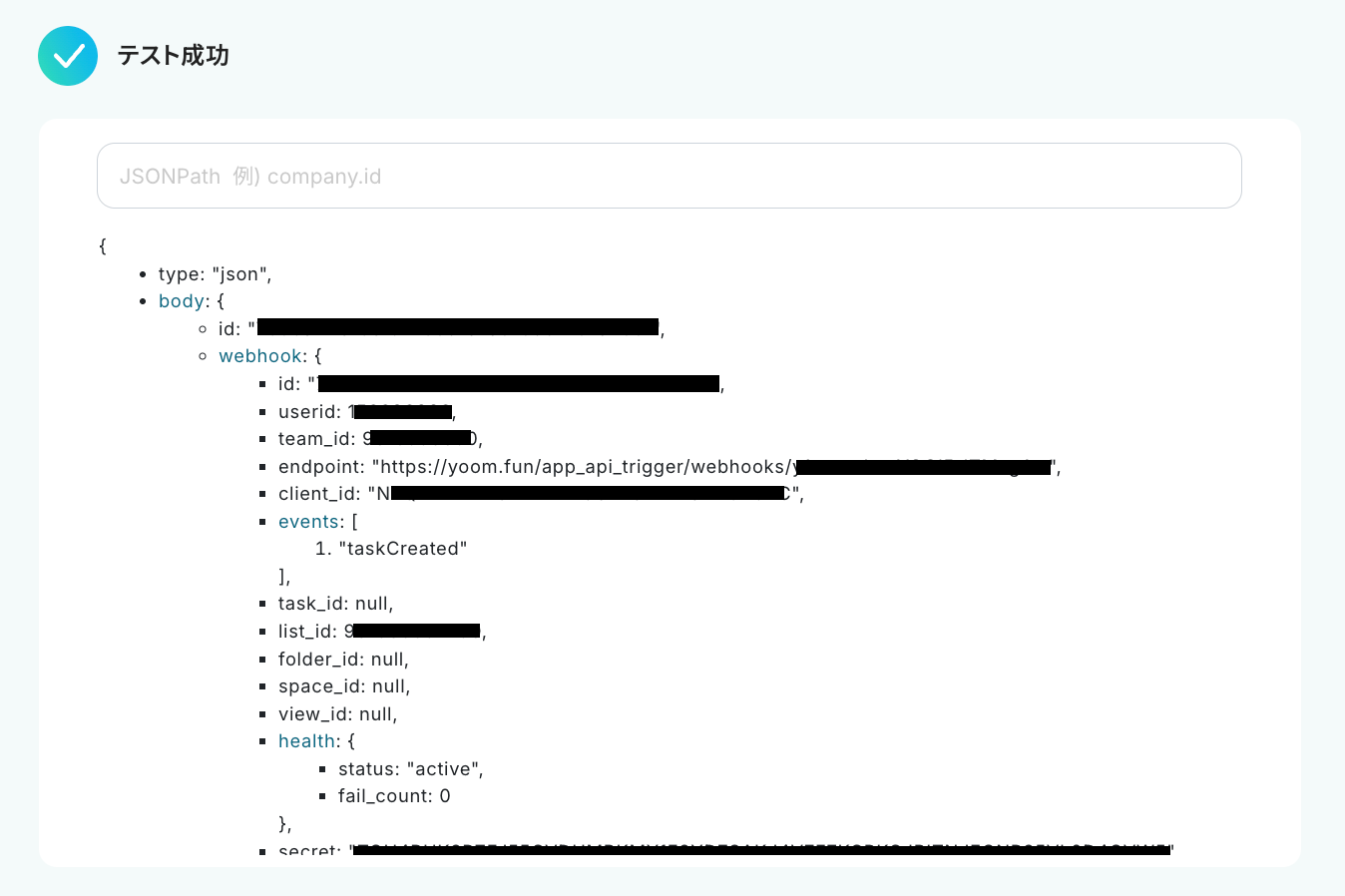
次に、ClickUpに新しくタスクが作成された事を、正常に検知できるかを確認するためのテストを行います。
先ほど「team_id」や「space_id」などに設定したチームやスペース内に、テスト用のタスクを作成してください。
テストなので「Demoタスク」や「Sample案件」など、架空の内容でOKです!
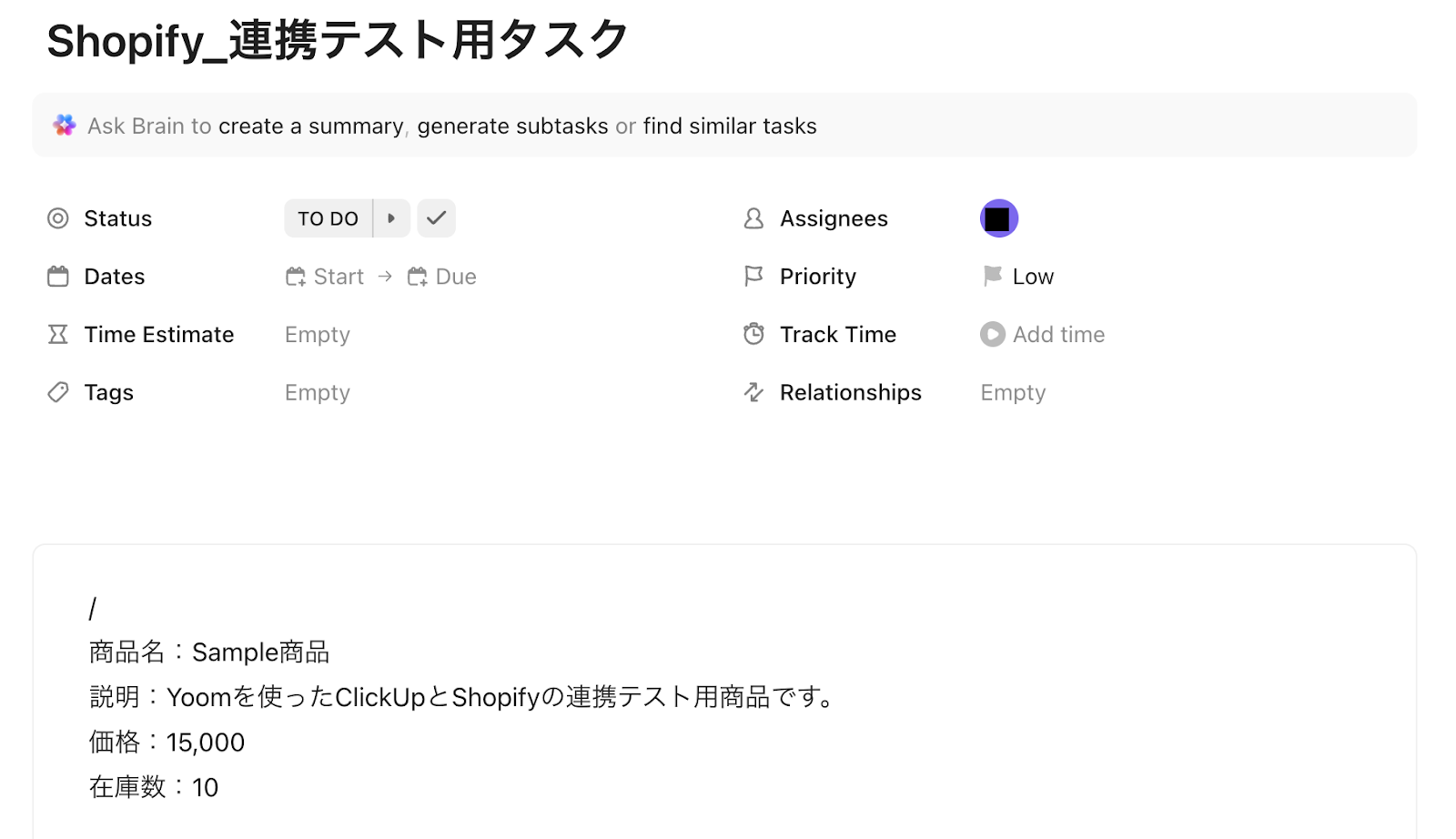
作成したらYoomの画面に戻り、「テスト」をクリックします。
テストが成功すると、先ほど作成したタスクの情報が「取得した値」として抽出されるので、内容を確認しましょう。
※取得した値とは?
トリガーやオペレーション設定時に、「テスト」を実行して取得した値のことを指します。後続のオペレーション設定時の値として利用でき、フローボットを起動する度に変動した値となります。
※「テスト」の重要性について
各オペレーションの設定画面では、それぞれ「テスト」を実施し、テストを成功させることが重要です。
テストを成功させることで「取得した値」が取得でき、前述したように後続のオペレーション設定時に活用できます。
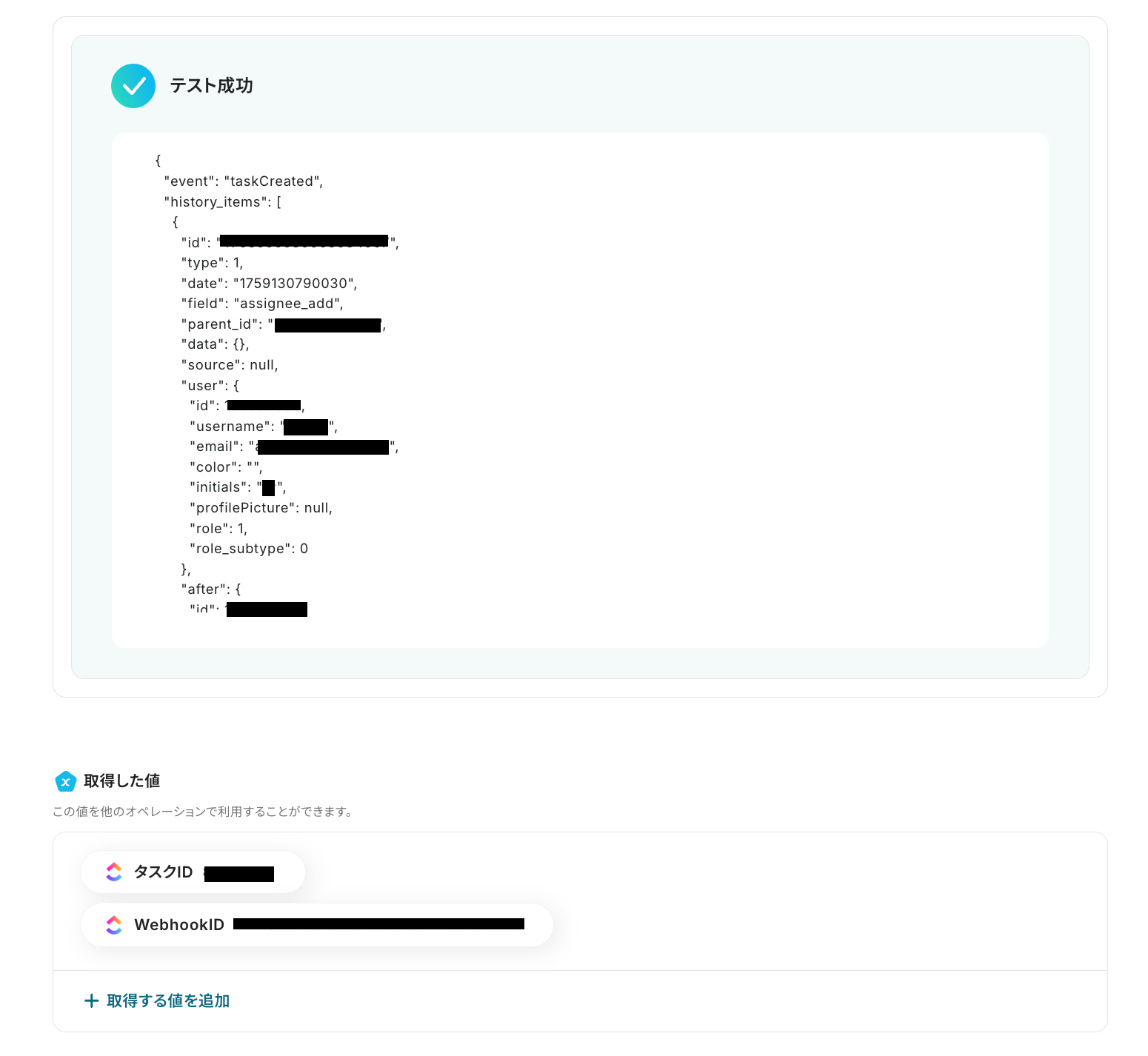
確認後、「保存する」を押して次の設定に進みます。
ステップ4:ClickUpのタスク取得設定
続いて、ClickUpに作成されたタスクの詳細情報を取得する設定を行います。
ステップ3のトリガー設定のみだと「タスクID」と「WebhookID」の値しか取得できないので、「タスクを取得」アクションを使ってより詳細な情報を取得できるようにしていきますよ!
それでは設定を進めましょう。
「タスクを取得」をクリックしてください。
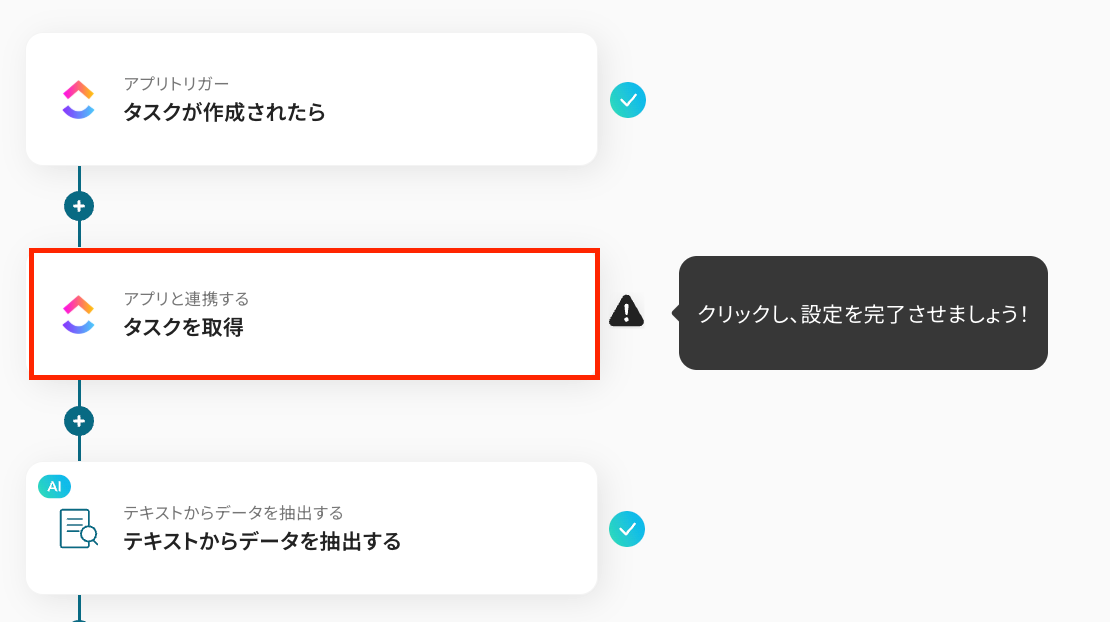
タイトルは任意で変更し、連携するアカウント情報はステップ3と同じものであることを確認します。
アクションは「タスクを取得」のままにして、「次へ」を押してください。
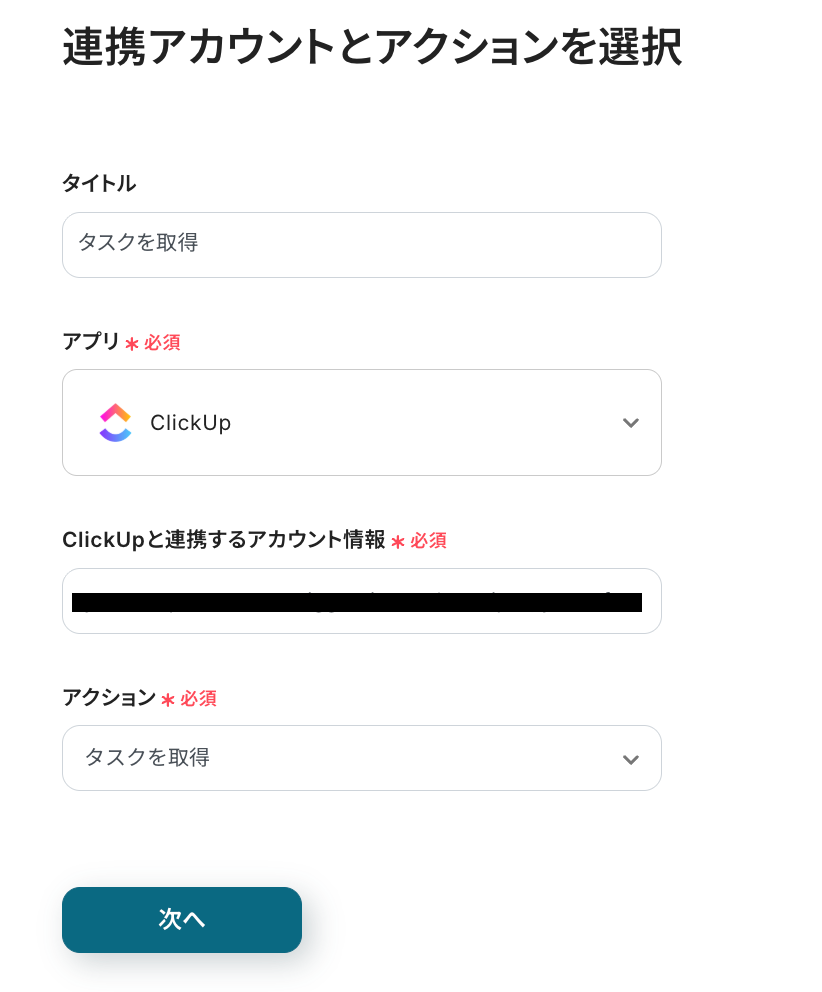
次に、「task_id」を下図のように「取得した値」を使って設定します。
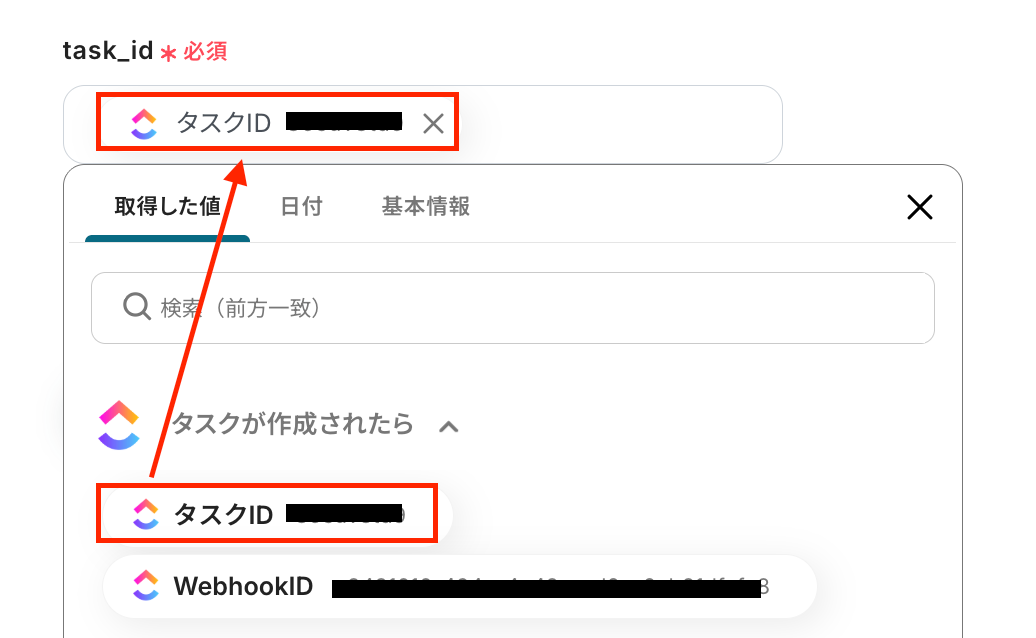
設定が完了したら「テスト」をクリックし、ステップ3で作成したタスクの詳細情報が「取得した値」に抽出されることを確認してくださいね!
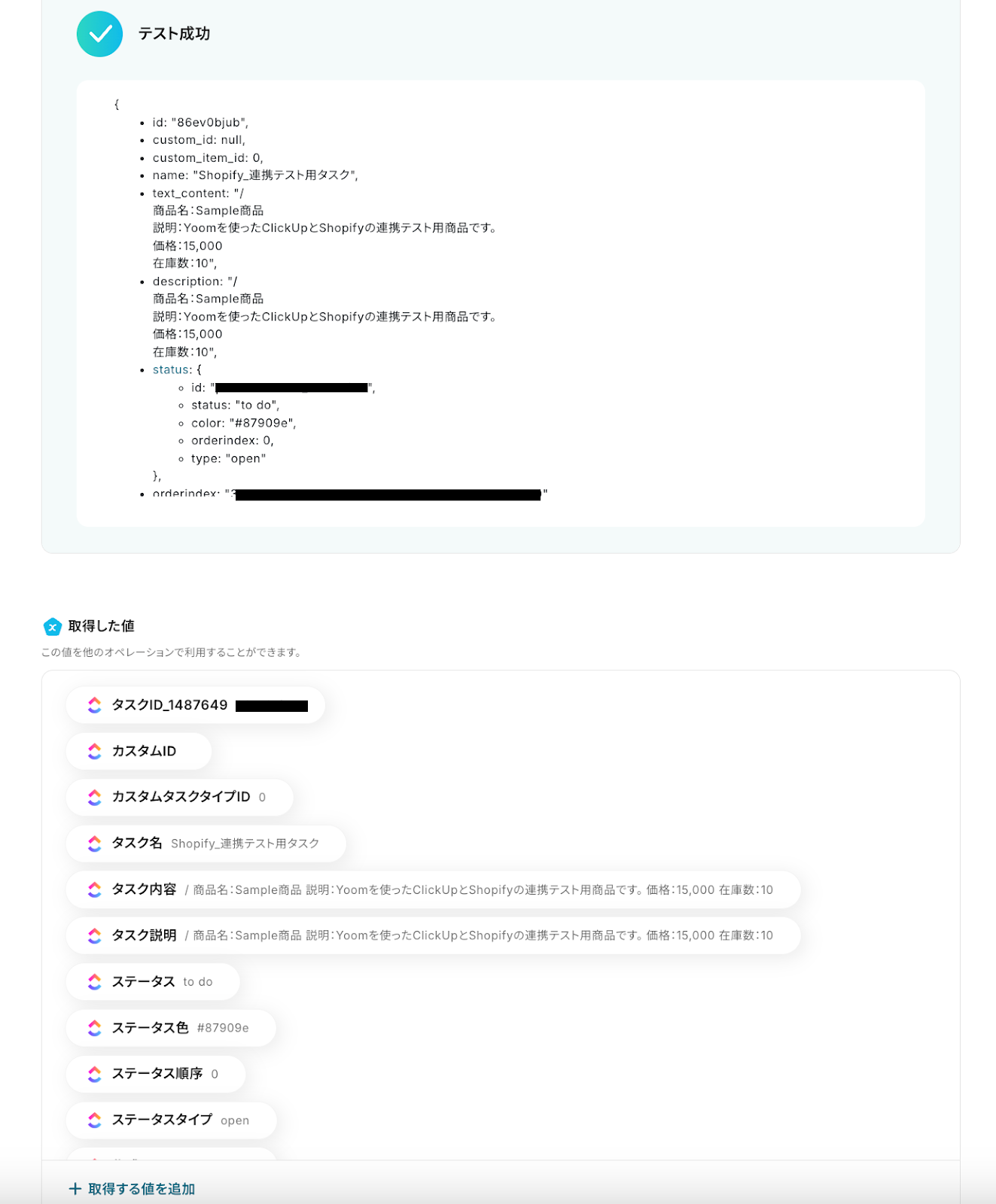
確認後、「保存する」を押して次の設定に進みます。
ステップ5:テキストからデータを抽出する設定
続いて、AI機能を使ってテキストからデータを抽出する設定を行います。
設定を進める前に、「なぜ、このアクションをフローに入れる必要があるのか」を簡単に解説します!
Shopifyに商品データを自動追加する際、商品のタイトルや価格などのデータがそれぞれの項目に分かれている必要がありますが、ステップ3でClickUpから取得したデータのままだと、全ての情報が1つにまとまった状態で抽出されています。
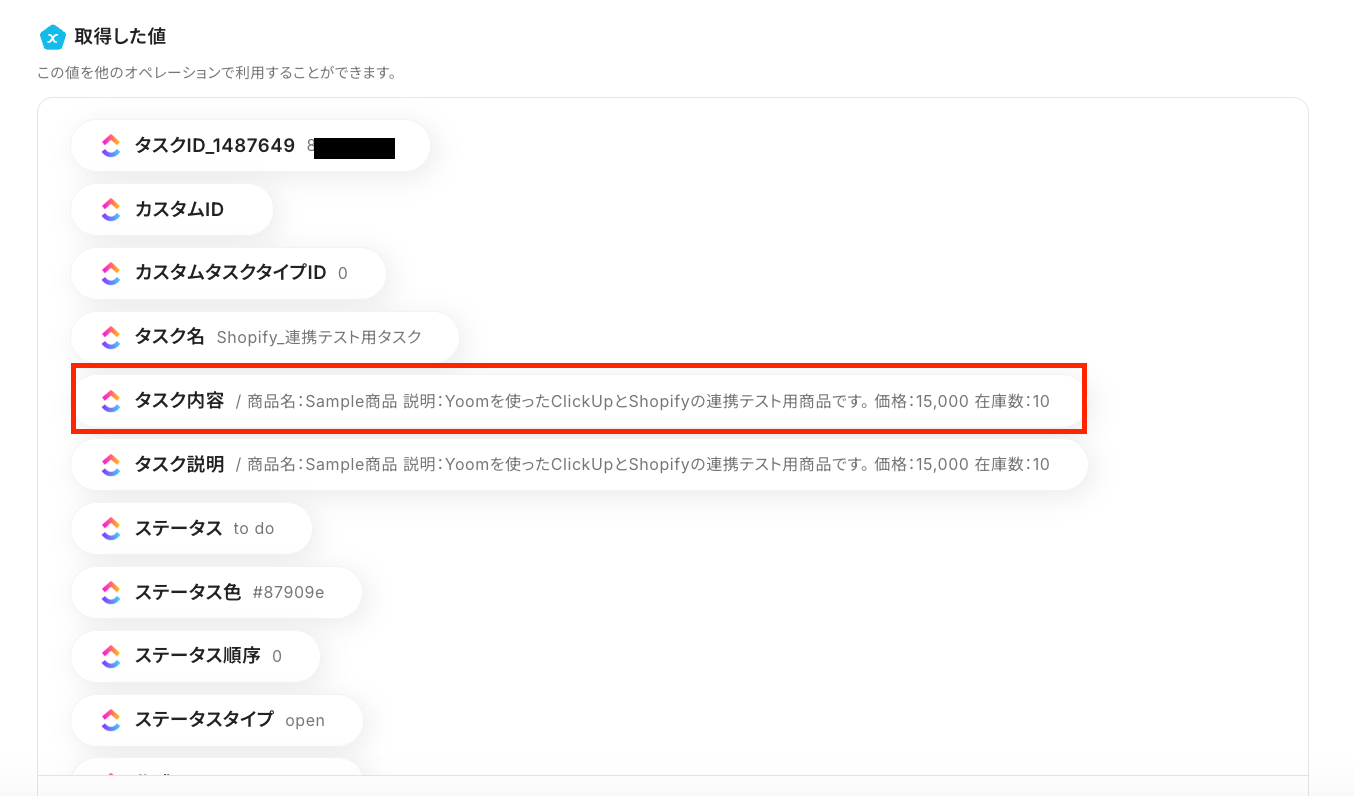
この「テキストからデータを抽出する」アクションでは、前のアクションで「取得した値」の対象のテキストから特定の文字列を抽出することができます。
そのため、今回のフローではこのアクションをフローに入れ、ステップ3で取得したClickUpの「タスク内容」から、「商品タイトル」や「価格」など、各項目のテキストデータを抽出し、後続のShopifyの商品追加アクションで活用できるようにしていきますよ!
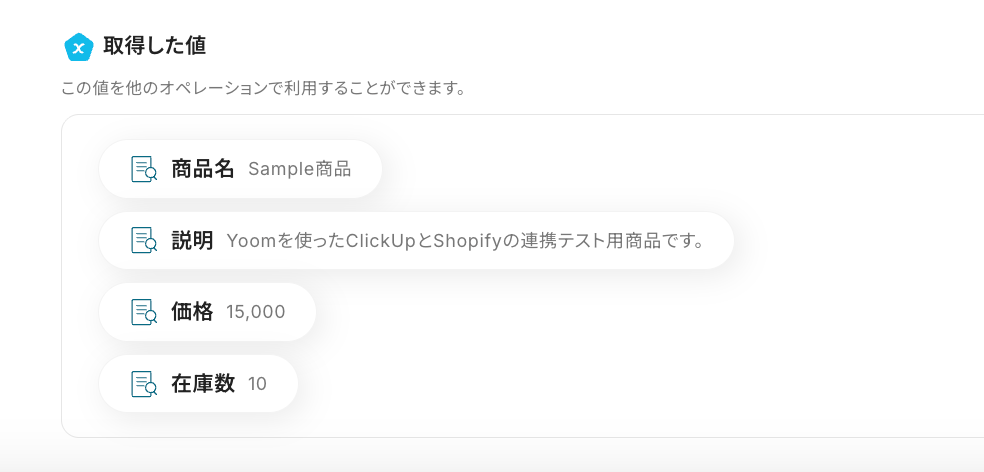
それでは設定を進めていきましょう!
「テキストからデータを抽出する」をクリックしてください。
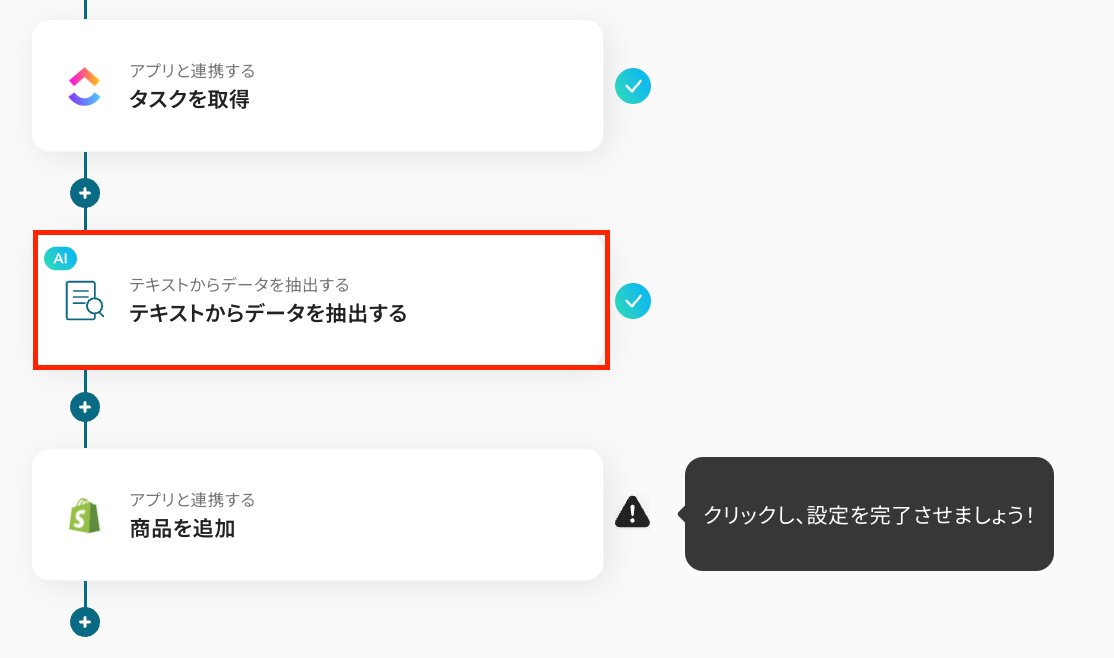
タイトルは任意で変更し、「変換タイプ」はフローを活用する業務内容に合わせて選択します。
デフォルトでは「GPT-4o mini|3,500文字以内のデータからテキストを抽出(2タスク)」が設定されていますが、下図から自由に選択できるので、活用シーンに合わせて設定してみてくださいね!
※ここで設定した字数制限を超えたテキストが連携された場合、エラーとなりフローボットが停止しますのでご注意ください。
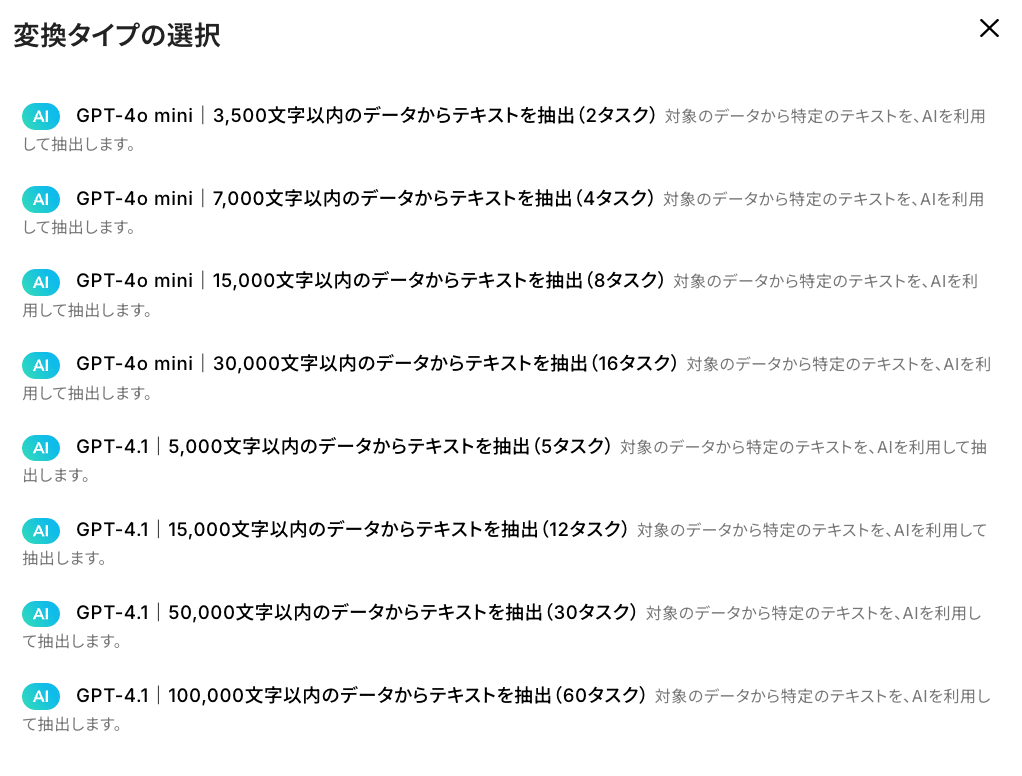
次に、詳細設定を下記のようにしていきます。
-
対象のテキスト:特定の文字列を抽出する対象となるテキストを、「取得した値」を使って設定します。
今回は、ClickUpから取得した値のうち「タスク内容」が対象のテキストとなるので、下図のように設定していますよ!
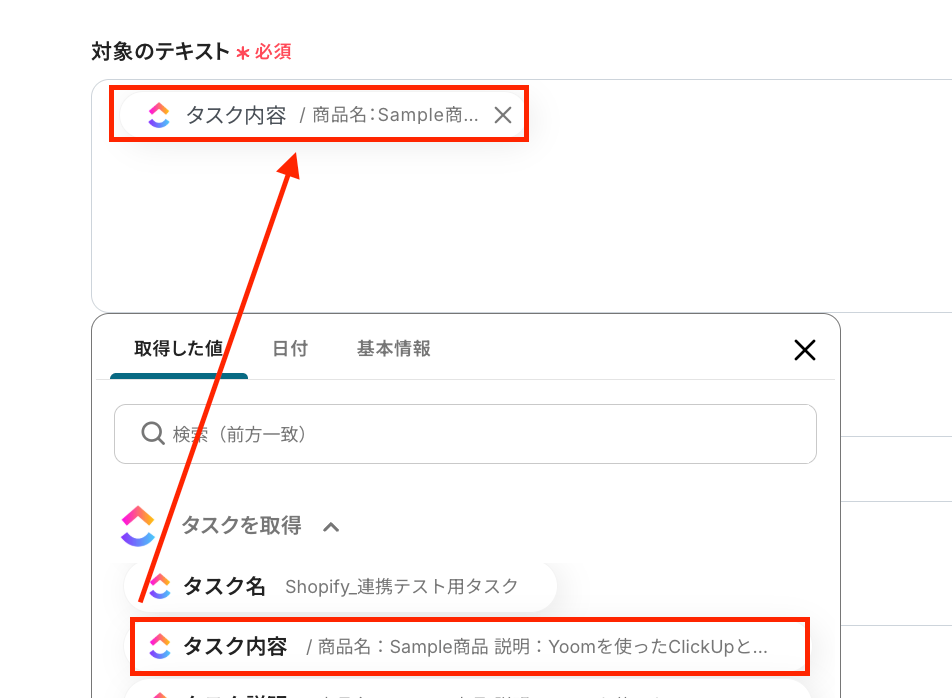
-
抽出したい項目:先ほど「対象のテキスト」に設定したテキストから、抽出したい特定の文字列の項目を設定します。
今回は、ClickUpから取得した値の「タスク内容」から、「商品タイトル」や「価格」など、各項目ごとに分けたデータを抽出したいので、下図のように設定していますよ!
フローを活用する業務内容に合わせて、抽出したい項目をカンマ(,)区切りで入力してみてくださいね。
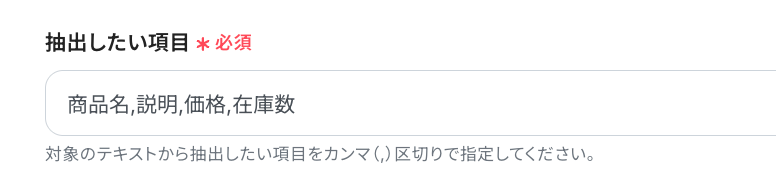
設定が完了したら「テスト」をクリックし、「抽出したい項目」に設定したデータが、正しく抽出されるかを確認しましょう。
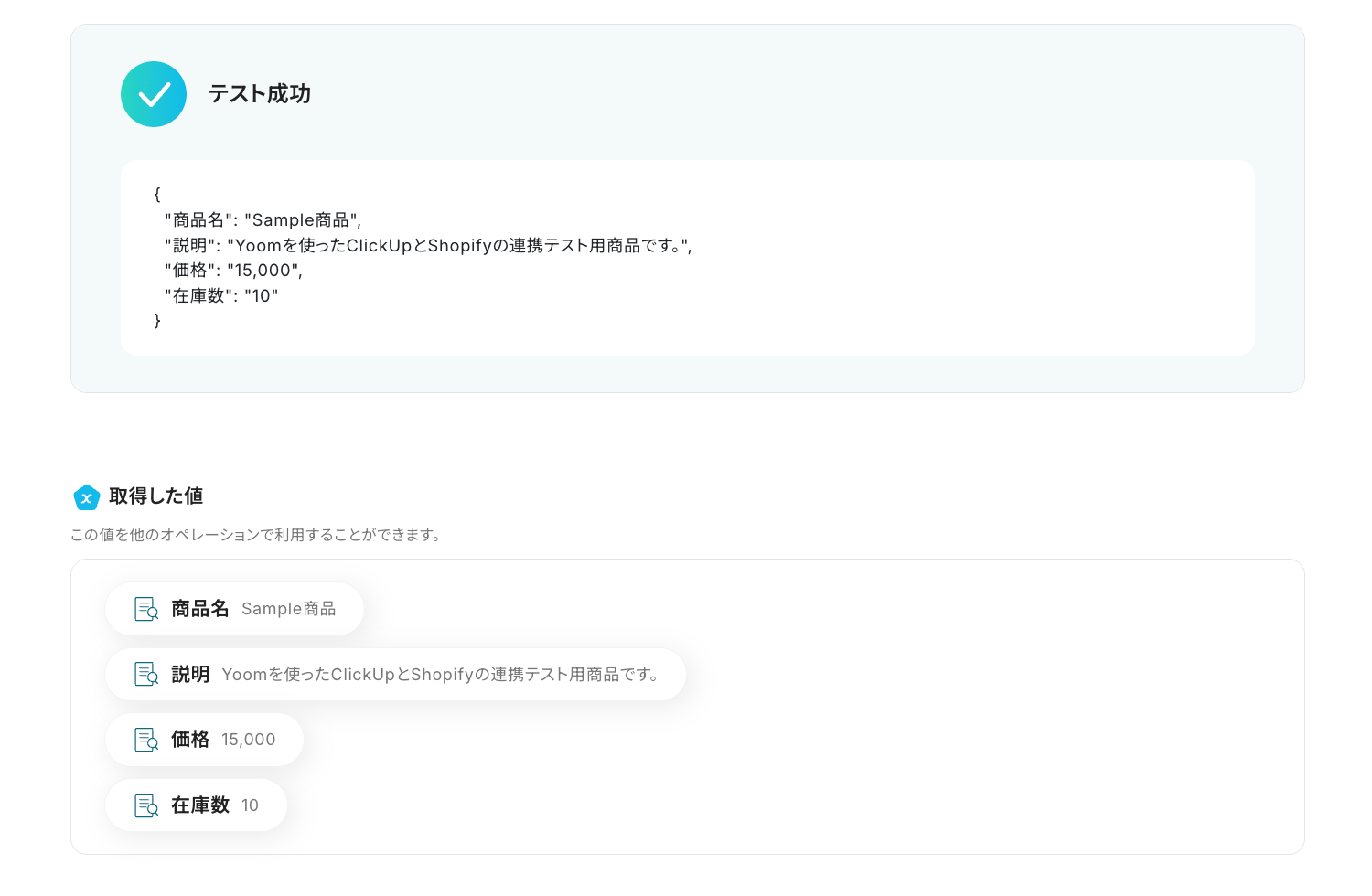
※テキスト抽出がうまくいかない場合
抽出されたデータが望んでいた形とは違う場合、「指示内容」という設定欄をご活用ください。
抽出の方法や指示を具体的に記載することで、より意図に近い結果が得られるでしょう。
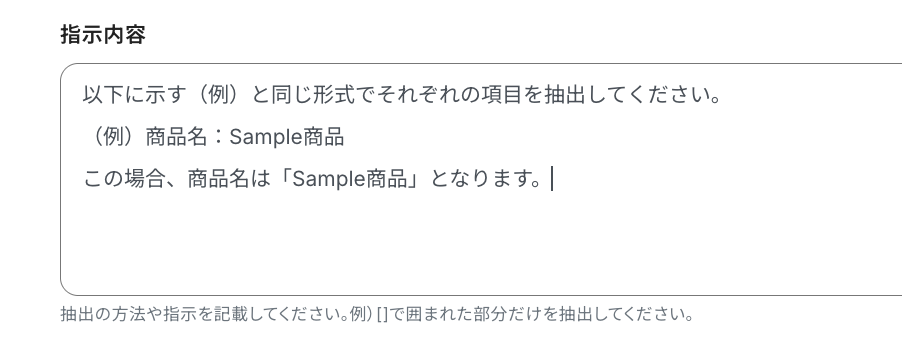
確認後、「保存する」を押して次の設定に進みます。
ステップ6:Shopifyの商品追加設定
続いて、ClickUpで作成されたタスク内容を基に、Shopifyに商品を自動追加する設定を行います。
「商品を追加」をクリックしてください。
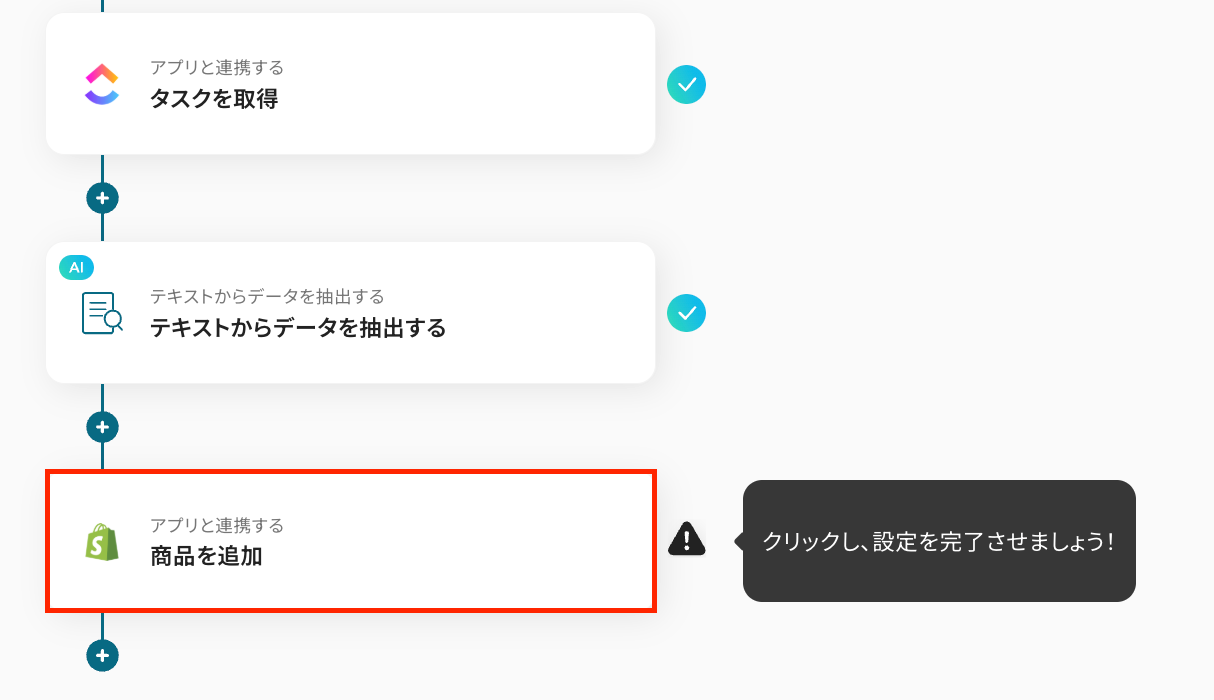
これまでのステップ同様にタイトルは任意で変更し、連携するアカウント情報はフローで使用するものであることを確認します。
アクションは「商品を追加」のままにして、「次へ」を押してください。
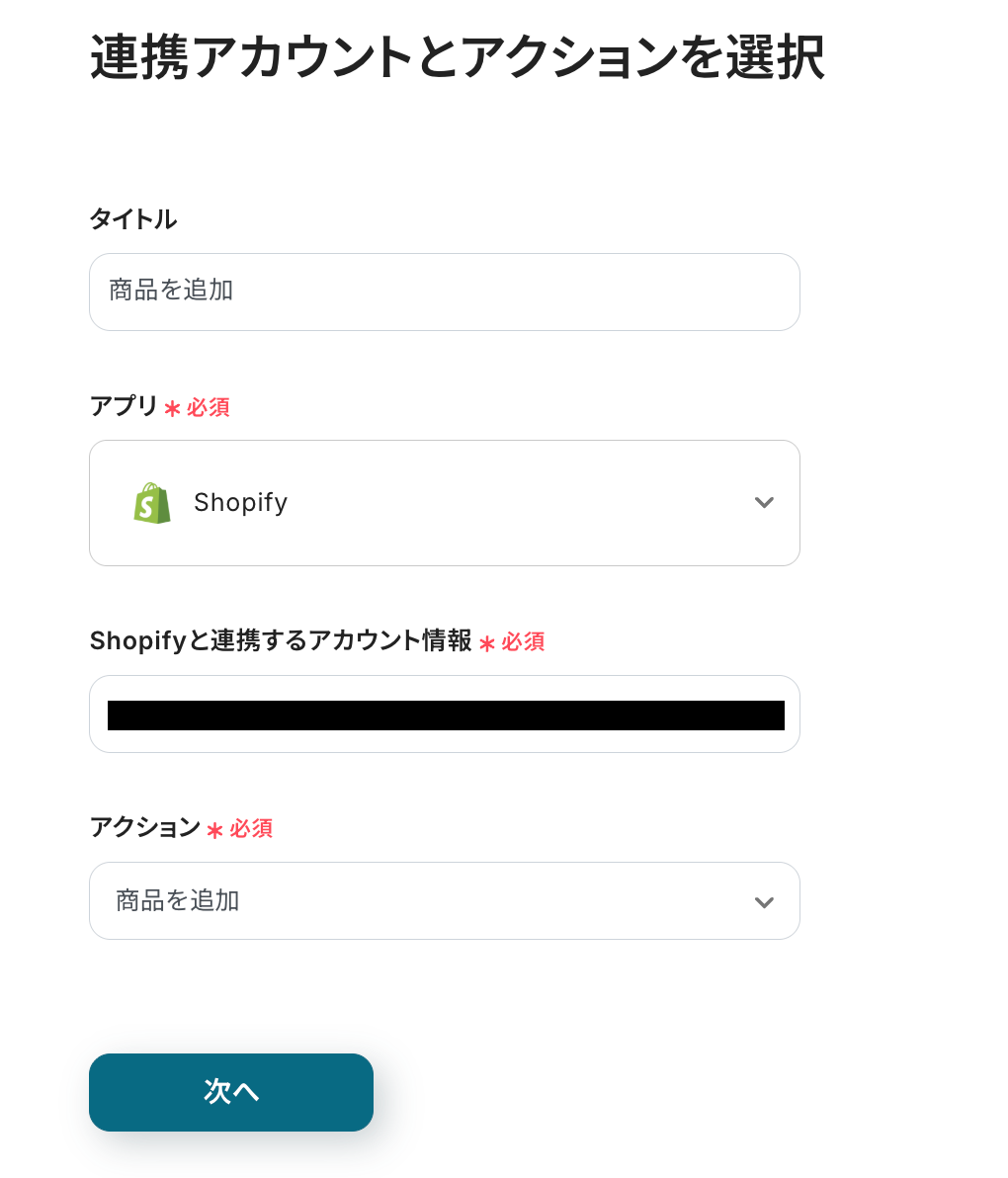
最後に、API接続設定を下記のようにしていきましょう!
-
商品タイトル:自動追加する商品のタイトルを設定します。
下図のように「取得した値」を使い、ステップ5で抽出したテキストデータを設定することで、ClickUpに作成されたタスクの情報をそのまま引用して作成できますよ!
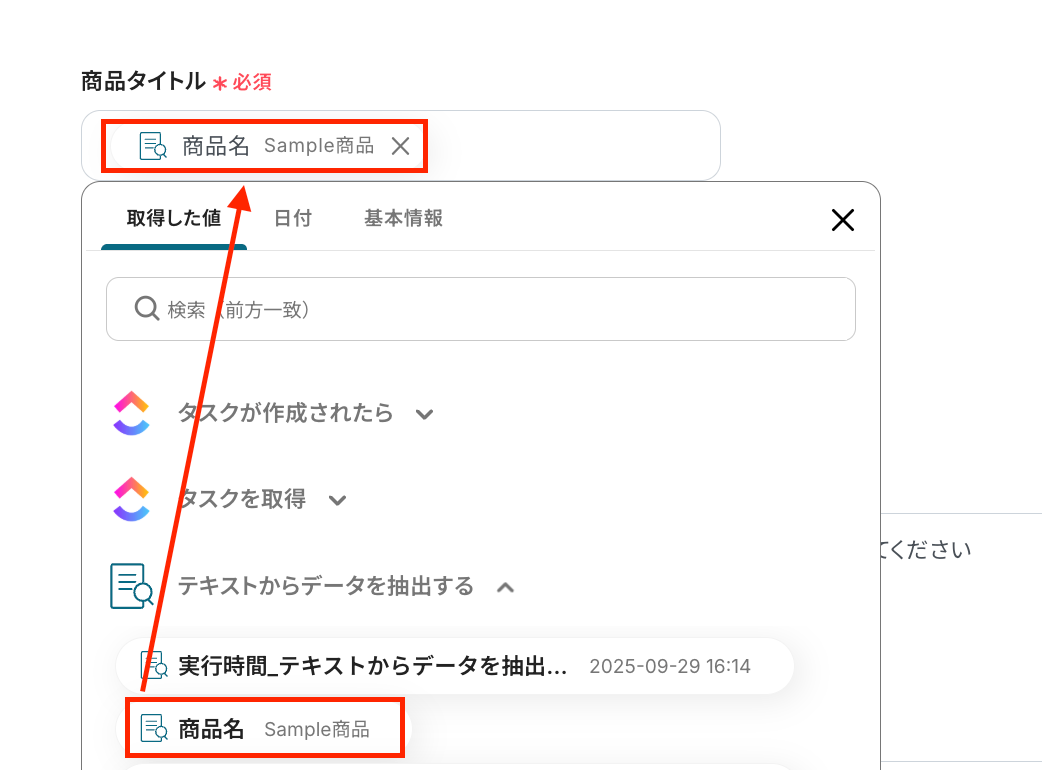
必須の設定項目は以上ですが、「商品説明」や「価格」「SKU」なども設定できるので、必要に応じて適宜「取得した値」を活用しながら設定してみてくださいね!
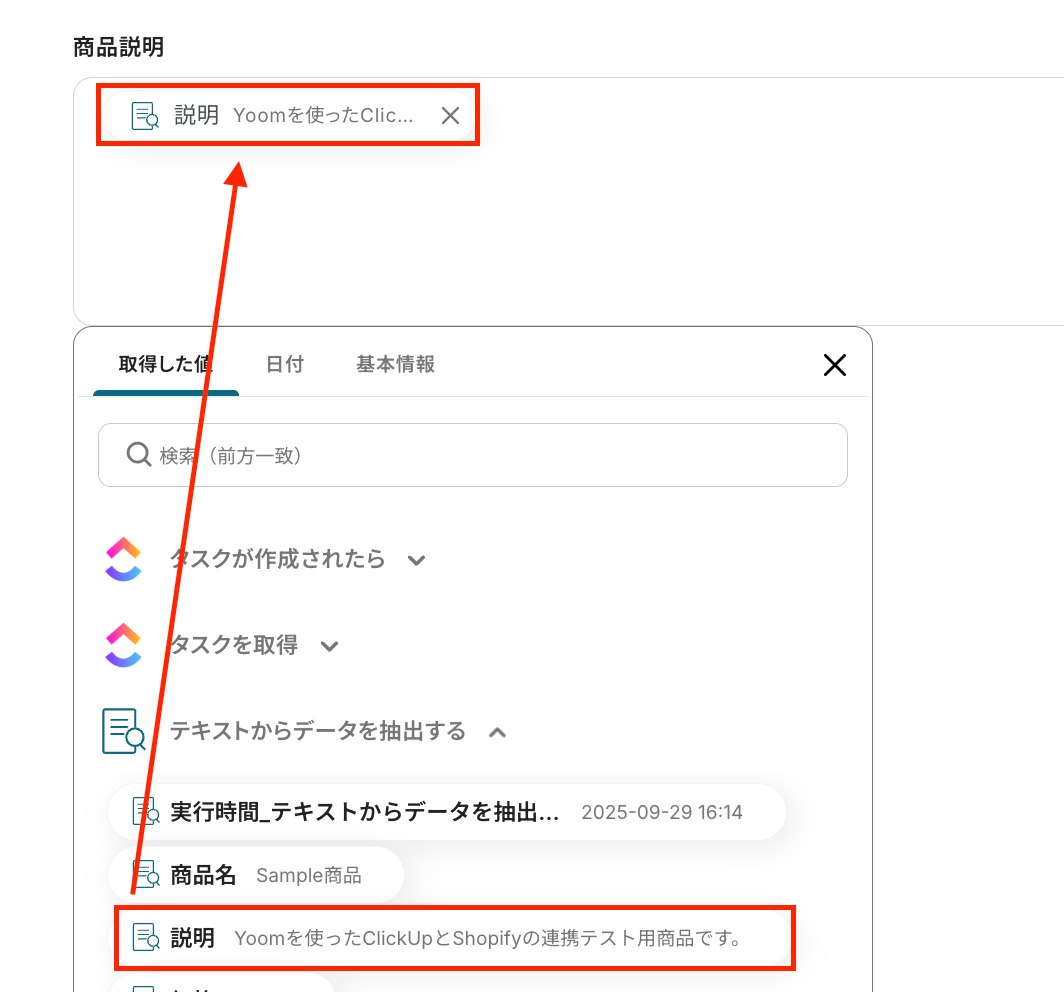
設定が完了したら「テスト」をクリックし、正常にShopifyにデータを連携できるかをチェックします。
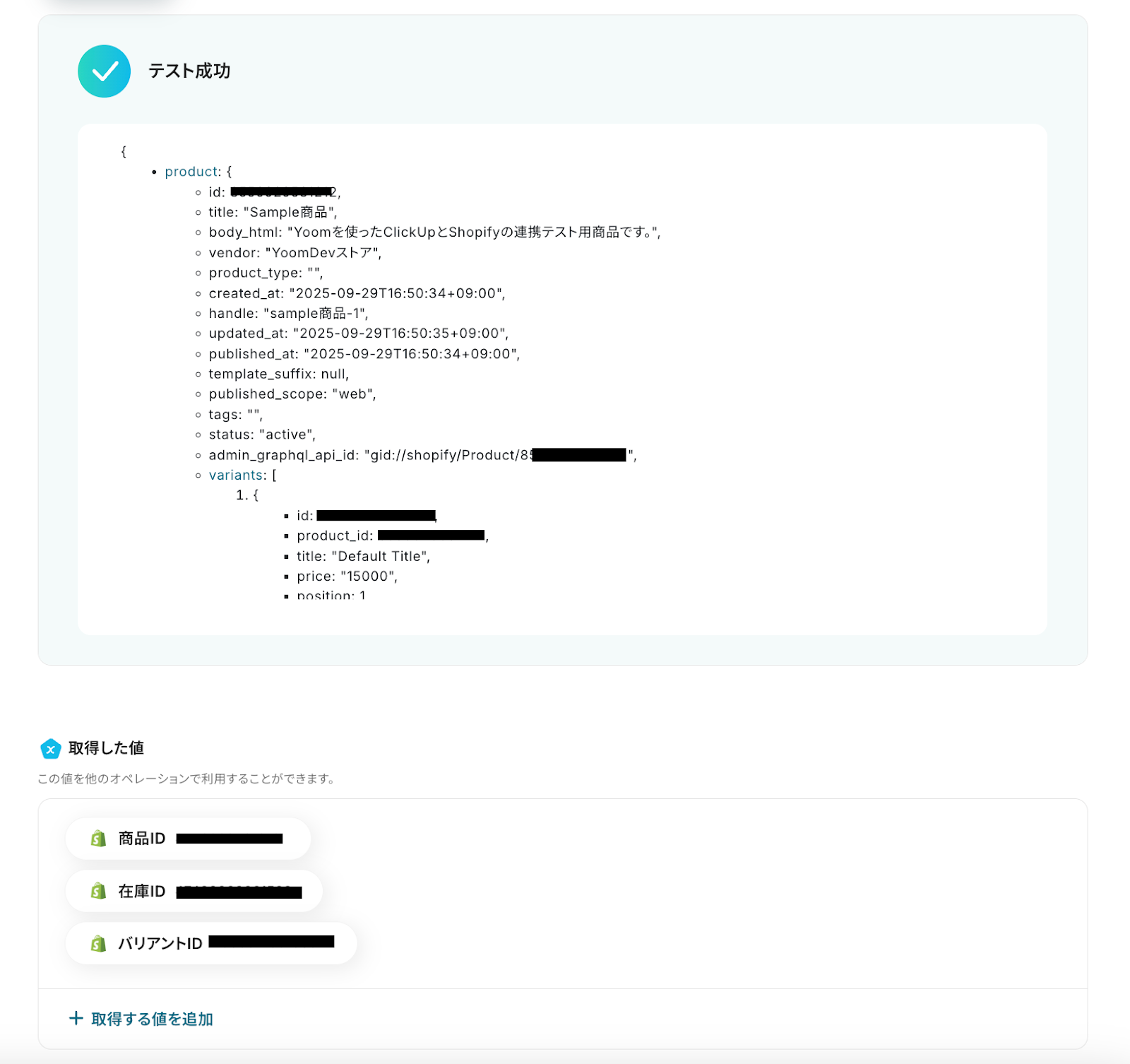
「テスト成功」と表示されたら、実際にShopifyに商品が追加されているかを確認してみましょう。
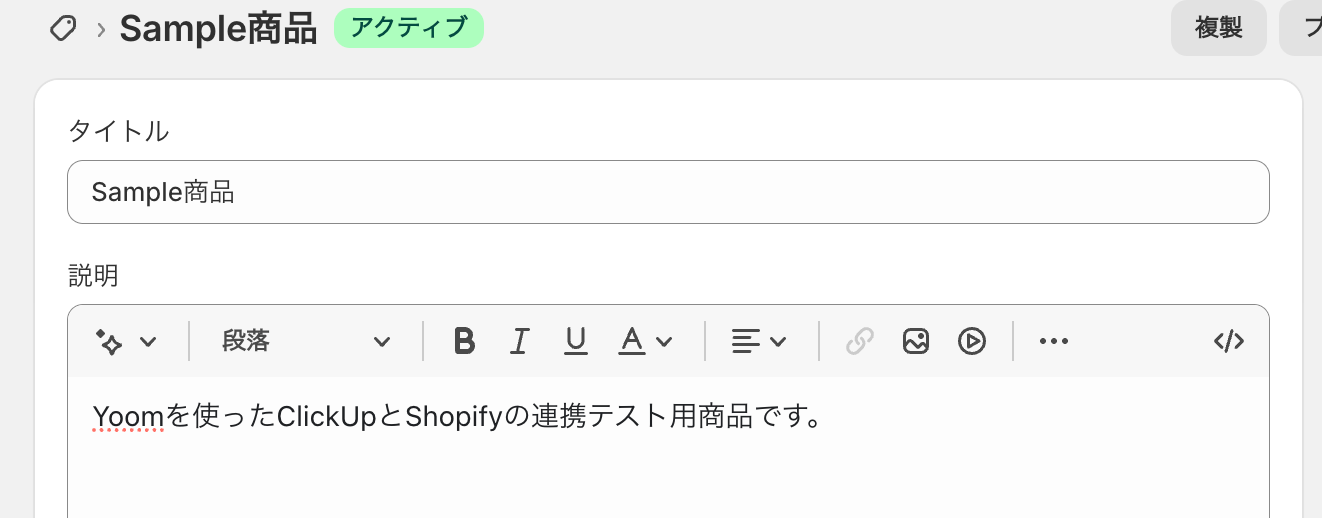
確認後はYoomの画面に戻り、「保存する」を押したら設定完了です!
ステップ7:トリガーをONにしてフローの動作確認
これで全ての設定が完了しました。
「トリガーをON」にし、設定したフローが正常に動作するかどうかを確認しましょう!
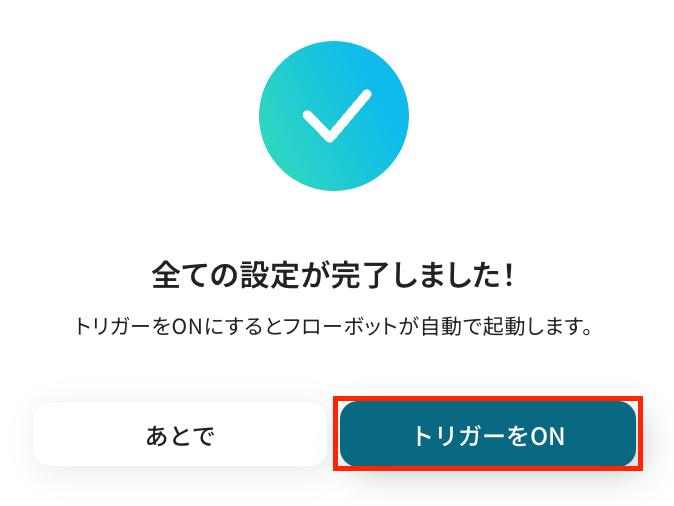
以上が、「ClickUpでタスクが作成されたら、Shopifyに商品を追加する」フローの作成手順でした!
ShopifyのデータをClickUpに連携したい場合
今回はClickUpからShopifyへデータを連携する方法をご紹介しましたが、逆にShopifyからClickUpへのデータ連携を実施したい場合もあるかと思います。
例えば、注文情報を基にタスクを作成するようなケースもあるでしょう。
その場合は、下記のテンプレートも併せてご利用ください。
Shopifyで注文が発生したら、ClickUpにタスクを作成する
Shopifyで新規注文が入るたびに、手動でClickUpに発送準備や顧客対応のタスクを作成する手間を省ける連携です。
注文情報をタイムリーにタスク化することで、対応漏れを防ぎ、迅速な顧客対応とスムーズな発送業務の実現をサポートします。
Shopifyで注文が発生したら、ClickUpにタスクを作成する
試してみる
■概要
ECサイトの運営において、Shopifyで発生した注文をClickUpでタスク管理しているものの、都度手作業で情報を転記することに手間を感じていませんか。
このワークフローを活用すれば、Shopifyで新規注文が発生した際に、注文内容に応じたタスクをClickUpへ自動で作成するため、手作業によるタスク作成の手間や転記ミスをなくし、注文処理業務を効率化します。
■このテンプレートをおすすめする方
・Shopifyの注文情報をClickUpに手入力しており、作業を自動化したいEC担当者の方
・ShopifyとClickUpを連携させ、注文処理からタスク管理までを効率化したいチームリーダーの方
・注文後の発送準備や顧客対応のタスク作成漏れを防ぎたいと考えている方
■注意事項
・Shopify、ClickUpのそれぞれとYoomを連携してください。
・Shopifyはチームプラン・サクセスプランでのみご利用いただけるアプリとなっております。フリープラン・ミニプランの場合は設定しているフローボットのオペレーションやデータコネクトはエラーとなりますので、ご注意ください。
・チームプランやサクセスプランなどの有料プランは、2週間の無料トライアルを行うことが可能です。無料トライアル中には制限対象のアプリを使用することができます。
・トリガーは5分、10分、15分、30分、60分の間隔で起動間隔を選択できます。
・プランによって最短の起動間隔が異なりますので、ご注意ください。
Shopifyで特定の注文が発生したら、ClickUpにタスクを作成する
Shopifyに入る全ての注文ではなく、例えば高額商品や特定の商品を含む注文など、特別な対応が必要な注文のみをClickUpにタスクとして起票したい場合に有効な連携です。
重要な注文を自動で抽出し、タスクを作成することで、きめ細やかな顧客対応を自動化できるでしょう。
Shopifyで特定の注文が発生したら、ClickUpにタスクを作成する
試してみる
■概要
Shopifyでの注文発生後、手作業でClickUpにタスクを作成し、対応漏れや転記ミスに課題を感じていませんか。
注文ごとに発生するタスク作成は、件数が増えるほど担当者の負担になります。
このワークフローを活用すれば、Shopifyで特定の注文が発生した際に、ClickUpへタスクを自動で作成することが可能です。
ShopifyとClickUpの効果的な連携により、手作業をなくし、スムーズかつ正確な注文対応を実現します。
■このテンプレートをおすすめする方
・Shopifyで運営するECサイトの注文対応を、ClickUpで管理しているご担当者の方
・手作業によるタスク作成や情報転記の工数を削減したいと考えているチームリーダーの方
・ShopifyとClickUpを連携させ、注文処理フロー全体の自動化を目指している方
■注意事項
・Shopify、ClickUpのそれぞれとYoomを連携してください。
・Shopifyはチームプラン・サクセスプランでのみご利用いただけるアプリとなっております。フリープラン・ミニプランの場合は設定しているフローボットのオペレーションやデータコネクトはエラーとなりますので、ご注意ください。
・チームプランやサクセスプランなどの有料プランは、2週間の無料トライアルを行うことが可能です。無料トライアル中には制限対象のアプリを使用することができます。
・分岐はミニプラン以上のプランでご利用いただける機能(オペレーション)となっております。フリープランの場合は設定しているフローボットのオペレーションはエラーとなりますので、ご注意ください。
・ミニプランなどの有料プランは、2週間の無料トライアルを行うことが可能です。無料トライアル中には制限対象のアプリや機能(オペレーション)を使用することができます。
・トリガーは5分、10分、15分、30分、60分の間隔で起動間隔を選択できます。
・プランによって最短の起動間隔が異なりますので、ご注意ください。
ClickUpやShopifyを使ったその他の自動化例
今回ご紹介した連携以外でも、ClickUpやShopifyのAPIを活用してさまざまな業務を自動化することが可能です。
もし気になるものがあればぜひこちらもお試しになってみてください!
ClickUpを使った自動化例
新しいタスクが作成されたら、自動でメールやチャットで通知したり、別のドキュメントツールにページを作成したりすることが可能です。
また、顧客管理ツールや別のタスク管理ツールといった外部サービスからタスクを自動登録することもできます。
これにより、チーム内の情報共有を円滑にし、タスク管理の一元化と業務効率の向上を実現します。
ClickUpでタスクが作成されたらMicrosoft Teamsに通知する
試してみる
■概要
「ClickUpでタスクが作成されたらMicrosoft Teamsに通知する」ワークフローは、タスク管理の効率化に寄与します。
自動で通知されるため、通知の手間を省きつつ、情報共有の迅速化につながります。
■このテンプレートをおすすめする方
・ClickUpを利用してタスク管理を行っている方
・チームでClickUpを使ってプロジェクトを管理しているが、タスクの通知が届かず遅延が発生している方
・タスクの進行状況をスピーディに把握し、迅速に対応したい方
・コミュニケーションツールとしてMicrosoft Teamsを利用している方
・Microsoft Teamsを日常的に使い、各タスクの進捗状況をタイムリーに確認したい方
■注意事項
・ClickUpとMicrosoft TeamsのそれぞれとYoomを連携してください。
・トリガーは5分、10分、15分、30分、60分の間隔で起動間隔を選択できます。
・プランによって最短の起動間隔が異なりますので、ご注意ください。
・Microsoft365(旧Office365)には、家庭向けプランと一般法人向けプラン(Microsoft365 Business)があり、一般法人向けプランに加入していない場合には認証に失敗する可能性があります。
ClickUpでタスクが作成されたら、Notionにページを自動作成する
試してみる
■概要
「ClickUpでタスクが作成されたら、Notionにページを自動作成する」フローは、タスク管理と情報共有をシームレスに行う業務ワークフローです。
ClickUpで新しいタスクが追加されると、Notionに自動的に対応するページが生成され、チーム全体で最新の情報を簡単に共有できます。
Yoomを活用したこの連携により、手動での情報入力や更新の手間を省き、効率的な業務運営を実現します。
■このテンプレートをおすすめする方
・ClickUpとNotionを日常的に使用しているチーム
・タスク管理と情報共有のプロセスを自動化したい方
・作業の重複や手動入力によるミスを減らしたい業務担当者
・業務フローの効率化を図り、生産性を向上させたい経営者
・SaaSアプリ連携に興味があり、業務ワークフローを最適化したい方
■注意事項
・ClickUp、NotionのそれぞれとYoomを連携してください。
ClickUpでタスクが作成されたら、Outlookでメールを送信する
試してみる
■概要
「ClickUpでタスクが作成されたら、Outlookでメールを送信する」ワークフローを利用すると、情報共有が効率化されます。
タスク情報を自動で送信できるため、対応漏れの防止が期待できます。
■このテンプレートをおすすめする方
・ClickUpを利用してプロジェクト管理やタスク管理を行っている方
・チームでClickUpを使ってタスク管理をしているが、コミュニケーションがスムーズに進まないと感じている方
・迅速にタスクの進捗を共有し、プロジェクトを効率的に進めたいと考える方
・Outlookを利用しており、メールでの通知が一番便利だと感じている方
・プロジェクトマネージャーとして、チームメンバー間の情報共有をスピーディに行いたい方
■注意事項
・ClickUpとOutlookのそれぞれとYoomを連携してください。
・トリガーは5分、10分、15分、30分、60分の間隔で起動間隔を選択できます。
・プランによって最短の起動間隔が異なりますので、ご注意ください。
・Microsoft365(旧Office365)には、家庭向けプランと一般法人向けプラン(Microsoft365 Business)があり、一般法人向けプランに加入していない場合には認証に失敗する可能性があります。
HubSpotにフォームが送信されたら、ClickUpにタスクを作成する
試してみる
HubSpotにフォームが送信されたら、ClickUpにタスクを作成するフローです。
Trelloでカードが登録されたらClickUpに追加する
試してみる
Trelloでカードが登録されたらClickUpに追加するフローです。
Shopifyを使った自動化例
新規注文や商品情報、顧客情報の作成をトリガーとして、データベースやクラウドストレージ、メール配信ツールに自動でデータを追加。
これにより、手動でのデータ入力やファイル管理、マーケティングリストの更新作業を効率化します。
異なるサービス間での情報共有を円滑にし、バックオフィス業務を削減しましょう。
Airtableの商品情報をShopifyに登録する
試してみる
Airtableの商品情報をShopifyに登録するフローです。
kintoneの在庫情報をShopifyに追加する
試してみる
kintoneの在庫情報が更新されたらShopifyも更新するフローです。
Shopifyで商品情報が作成されたら、Google Driveにフォルダを作成する
試してみる
Shopifyで商品情報が作成されたら、Google Driveにフォルダを作成するフローです。
Shopifyで注文が発生したらSPIRALに追加する
試してみる
Shopifyで注文が発生したらSPIRALに追加するフローです。
Shopifyで顧客情報が登録されたらKlaviyoのリストにプロフィールを追加する
試してみる
■概要
Shopifyで新しい顧客情報が登録された際に、Klaviyoのリストに自動的にプロフィールを追加するワークフローです。これにより、顧客データの一元管理が可能となり、マーケティング活動の効率化を図れます。Yoomを活用して、ShopifyとKlaviyoの連携をスムーズに実現しましょう。
■このテンプレートをおすすめする方
・Shopifyを利用してオンラインストアを運営している事業者
・Klaviyoで効果的なメールマーケティングを展開したい方
・顧客情報の手動管理に時間と手間を感じているマーケティング担当者
■注意事項
・Klaviyo、Shopify のそれぞれとYoomを連携してください。
・Shopifyはチームプラン・サクセスプランでのみご利用いただけるアプリとなっております。フリープラン・ミニプランの場合は設定しているフローボットのオペレーションやデータコネクトはエラーとなりますので、ご注意ください。
・チームプランやサクセスプランなどの有料プランは、2週間の無料トライアルを行うことが可能です。無料トライアル中には制限対象のアプリを使用することができます。
まとめ
いかがでしたか?
本記事では、ClickUpとShopifyを連携し、業務を自動化する方法についてご紹介しました。
ClickUpでのタスク作成をきっかけにShopifyへ商品を追加したり、逆にShopifyの注文情報を基にClickUpへタスクを作成したりすることで、これまで手作業で行っていたデータ転記作業から解放され、入力ミスといったヒューマンエラーを効果的に防止できるでしょう。
これにより、担当者は日々の繰り返し作業に時間を奪われることなく、より付加価値の高いコア業務に集中できる環境が整うはずです。
Yoomを使えば、便利な自動化の仕組みがノーコードで構築できるのも魅力ですよね。
「本当に誰でも設定できる?」「ちょっと気になる...」と思った方は、ぜひまずは無料アカウントを作成してみてください。登録は30秒ほどで完了!
その後すぐに様々な業務プロセスの自動化設定を体験できます。
👉 今すぐ無料でアカウントを発行する
フローは自由にカスタマイズできるので、アイデア次第で活用方法は無数に存在します。
この機会に、自社の業務に合った最適なフローを構築してみませんか?
Yoomで日々の業務をもっとラクに、もっと効率的に。
業務効率化の第一歩としてまずは1つ、ClickUpとShopifyの連携を活用することからスタートしてみてくださいね!
よくあるご質問
Q:在庫数の連携や更新は可能ですか?
A:はい、「テキストからデータを抽出」する設定時に「在庫数」のデータも抽出することで連携できます。
またClickUpをトリガーとしたフローを構築する場合、主に次のようなアクションをきっかけにフローを起動し、他のツールへデータを連携することができるため、情報更新時の連携も可能です。
Q:このフローを実行するとYoomのタスクはいくつ消費しますか?
A:基本的に、Yoomでは1アクションにつき1タスクを消費します。
そのため、今回ご紹介した自動化フローの場合だと、
- ClickUpのタスク取得(1タスク)
- 3,500文字以内のデータからテキストを抽出(2タスク)
- Shopifyの商品追加(1タスク)
といった構成となっているので、4タスクを消費することになります。
しかし、このフローではAI機能を使った「テキストからデータを抽出する」アクションを使っているため、「変換タイプの選択」時にどれを選択するかによって消費するタスク数が異なります。
本記事では「テキストからデータを抽出する」アクションの設定時に、変換タイプを「GPT-4o mini|3,500文字以内のデータからテキストを抽出(2タスク)」を選択しているので、最低でも4タスクを消費します。
Q:AIのテキスト抽出がうまくいかない時のコツはありますか?
A:抽出条件の設定を工夫することで、精度が向上する場合があります。
例えば、指示内容を入力する部分に「タイトルにある商品名を抽出してください」など情報の位置を指定したり、「画像URLは除外してください」のような不要な情報を除外する条件を入れることも可能です。
条件を明確にすることで、AIが誤った情報を拾う可能性を減らすことができるので、ぜひ試してみてくださいね!